Page 1
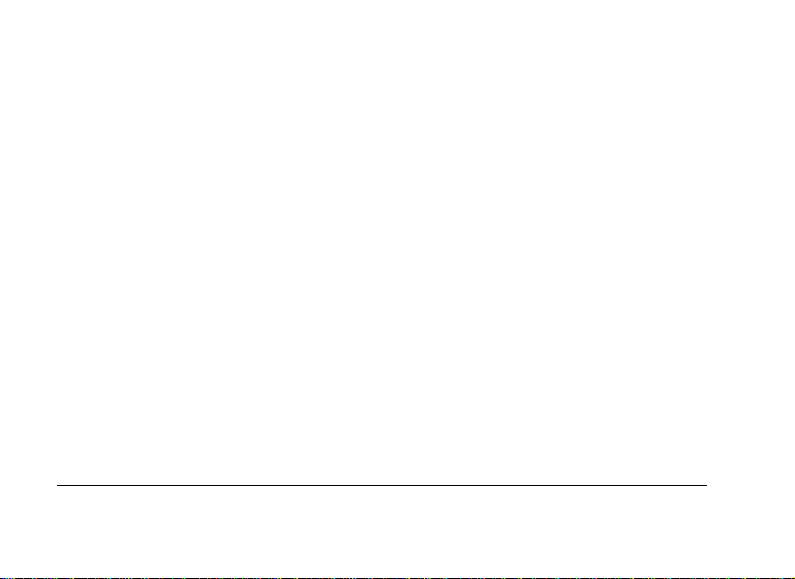
■ 无线电发射型号核准证(CMIIT ID):2010CP3922
■ 入网许可证号:02-8489-104035
■ 执行标准: YD/T 1214-2006
* 本产品说明书中的一些内容可能与手机不同,取决于安装的软件或服务提供商。
感谢您选择时尚酷炫的OPPO A125。
OPPO A125支持多种音频格式的专用音乐播放器,让您轻松玩转音乐;130万像素数码拍照
功能,助您将每 个美好 瞬间变 成永恒 ;还有Java游戏、蓝牙、变换主题更让您乐不停……
使用产品前请仔细阅读本使用说明书。
网址
http://www.oppo.com 版本:1.2
Page 2
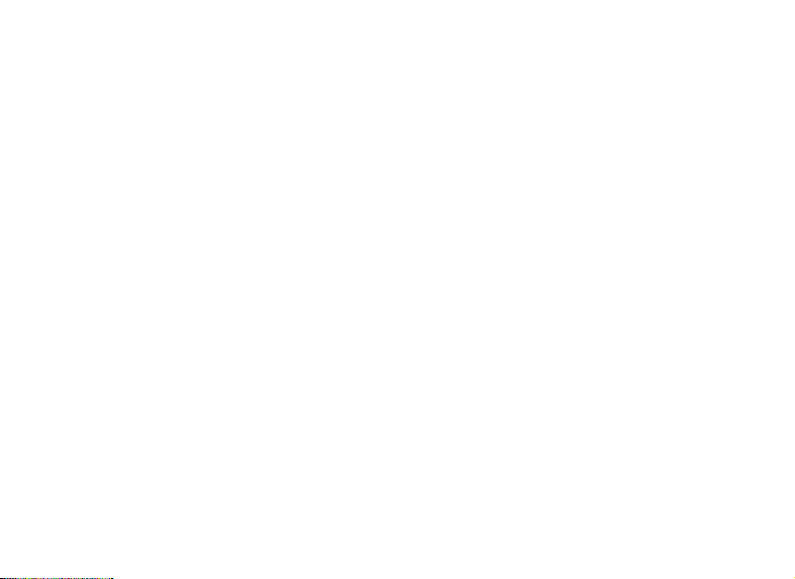
声明
OPPO为广东欧珀移动通信有限公司(Guang Dong OPPO Mobile Telecommunications corp.,ltd.)的商标或
注册商标。OPPO保留所有权利。在未经OPPO事先书面许可的情况下,严禁以任何形式复制、传递、分发和
存储本文档中的任何内容。
OPPO遵循持续发展的策略。因此,OPPO保留在不预先通知的情况下,对本文档中描述的任何产品进行修
改和改进的权利。
本文档的内容按产品制造时的状况提供。除非适用的法律另有规定,否则不对文档的准确性、可靠性和内容
作出任何类型的明确或默许的保证。
在适用法律允许的最大限度内,在任何情况下,OPPO或其任何许可证持有方均不对任何数据或收入方面的
损失,或任何特殊、偶然、附带或间接损失承担责任,无论该损失由何种原因引起。
产品的供货情况和相关的应用软件和配件,可能因地区而异。有关详情,请向OPPO指定的经销商查询。
本产品可能包含受中国和其他国家或地区的出口法律和法规控制的商品、技术或软件,严禁任何违反法律的
转移行为。
1
Page 3
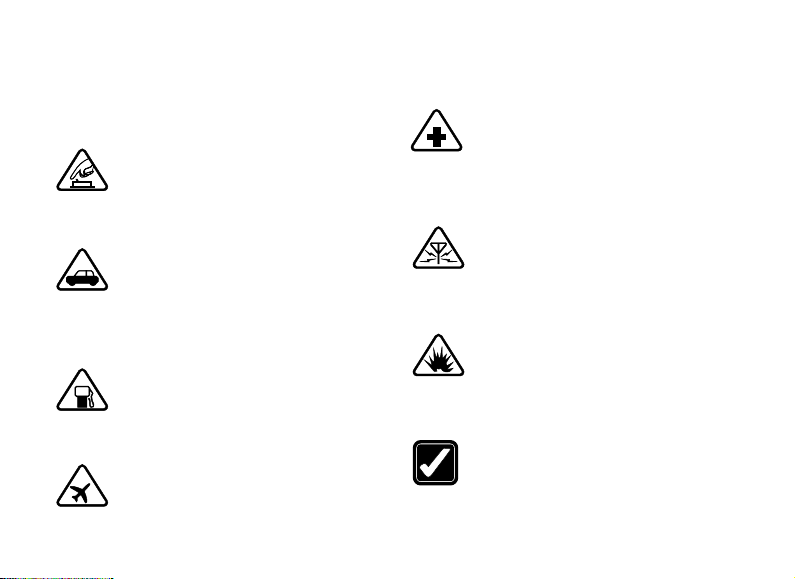
安全事项
请阅读以下简明的规则,如未遵守这些规则可
能会导致危险或触犯法律。本说明书提供了有
关安全事项的更详细信息。
安全开机
当禁止使用手机或手机的使用会引
起干扰或危险时,请不要开机。
交通安全第一
请遵守当地的所有相关法律法规,
尽量使用双手驾驶汽车,驾车时使
用手机应首先考虑交通安全。
加油时应关机
在加油站(维修站)或靠近燃料、
化学制剂的地方,请不要使用手机。
乘坐飞机时应关机
移动电话会造成干扰,在飞机上使
用手机不仅危险而且是违法的。
在医疗设备附近应关机
医院或卫生保健机构可能会使用对
无线频率敏感的设备。请有效遵守
任何规章或制度。
干扰
所有的无线设备都可能受到干扰,
从而影响性能。
在爆破地点附近应关机
请遵守任何相关的限制规定。请勿
在进行爆破操作的地方使用本设备。
合理的使用
仅在正常位置下使用手机。开机后,
如非必要,不要无故用手触摸天线
区域。
2
Page 4
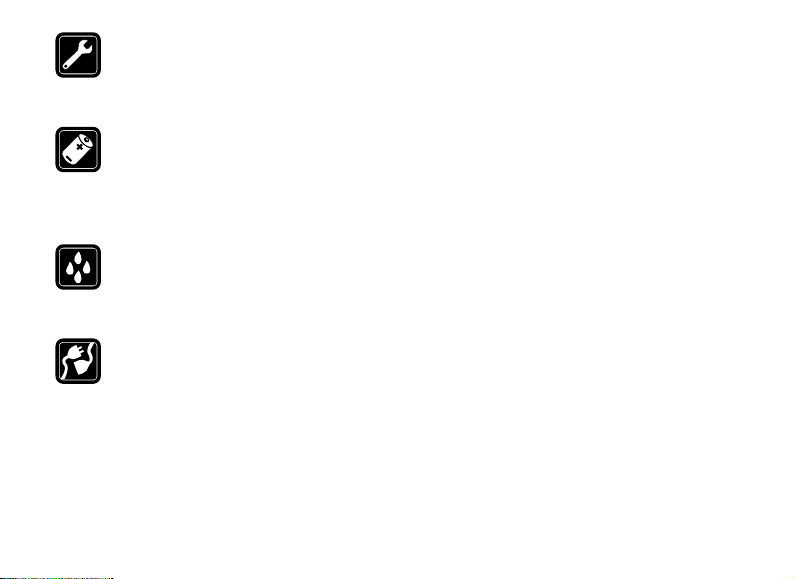
使用合格的维修服务
只有合格的维修人员才可以安装或
修理本产品。
配件和电池
请使用OPPO专用配件和电池,使
用非OPPO配件会损坏手机并可能
引起危险。
防水性
您的手机不具备防水性能,请保持
其干燥。
连接其他设备
连接其他设备时,请阅读该设备的
说明书以获取详细的安全说明。请
勿连接不兼容的产品。
3
Page 5
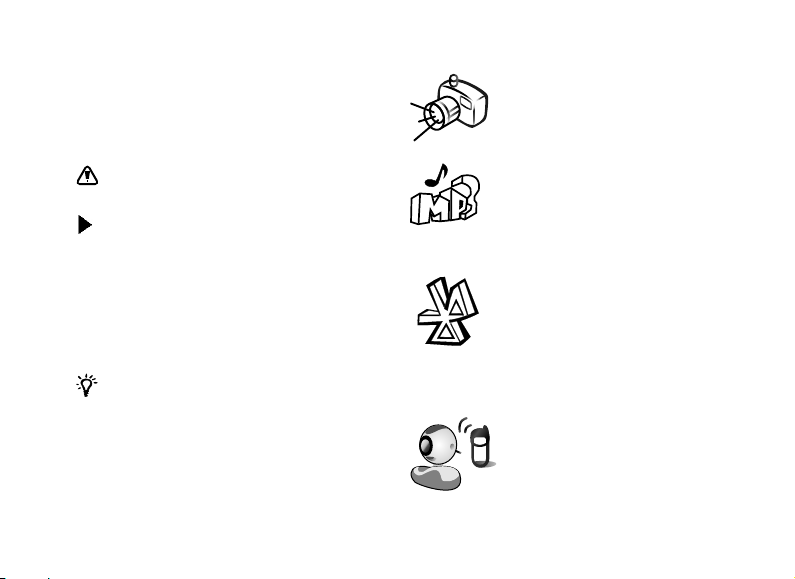
本说明书简介
手机的特殊功能
本使用说明书叙述有关如何使用手机的简明信
息,如欲迅速掌握本手机的基本使用方法,请
参考“使用入门”和“基本功能”。
在说明书中,有下列指示图标:
“ ”表示您需要小心注意关于安全或手机
功能的信息。
“ ”表示您可以在提到之页上了解到更多
的信息。
“ → ”表示您需要按下【方向键】,滚动到
指定的选项,然后选择该选项。
“【】”表示手机上的按键。例如【左软键】。
“< >”表示软键,手机屏幕上显示该软键的
功能。例如,<选项><确定>。
“ ”表示我们温馨提示您的一些关于使用
手机的小诀窍。
· 照相机和摄像机
使用手机上的照相和摄像。
· 影音和动画播放
使用手机播放MP3、MP4
等格式的音乐和视频。
· 蓝牙
使用蓝牙无线技术发送照片、
录像和其他个人数据,或连
接到其他设备上。
· 网络摄像头
通过USB线与电脑连接,可
以方便的作为电脑的视频设
备。这样您就可以进行视频
聊天了。
4
Page 6
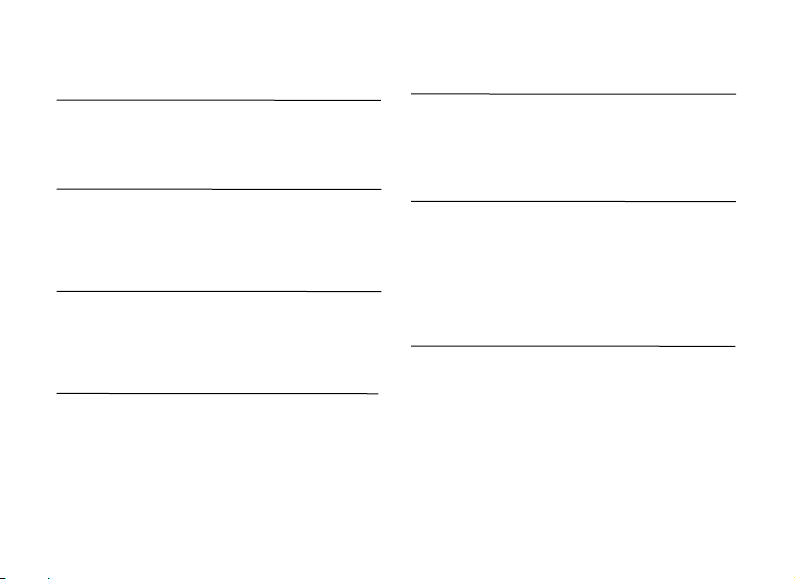
目录
配件介绍 7
您可以拥有下列配件
您的手机 8
手机部位图
输入文本 18
介绍智能拼音、火星文拼音、笔画输入、火星
文笔画、智能英文、基本英文和数字等输入法
基本功能 22
介绍通话功能
拨打电话……………… ………………………22
接听电话………………………………………23
菜单索引 9
帮助您快速查找您需要了解的位置
主菜单功能 26
开始使用OPPO乐园、影音多媒体等其他功能
使用入门 12
使用手机的基本步骤
手机电池的安装和充电… … … … …… … …13
开机和关机…… … ……………… … ………14
手机解锁… … … … ……… … … … … … … …14
按键和显示… … … … ………………… … …15
根据需要设定手机……………………………17
5
OPPO乐园……………………………………26
电话本…………………………………………26
通讯记录…………………… ……… …………30
视频………………………………… …………31
信息…………………………… … ……………32
音乐……………………………………………41
娱乐……………………………………………43
Page 7
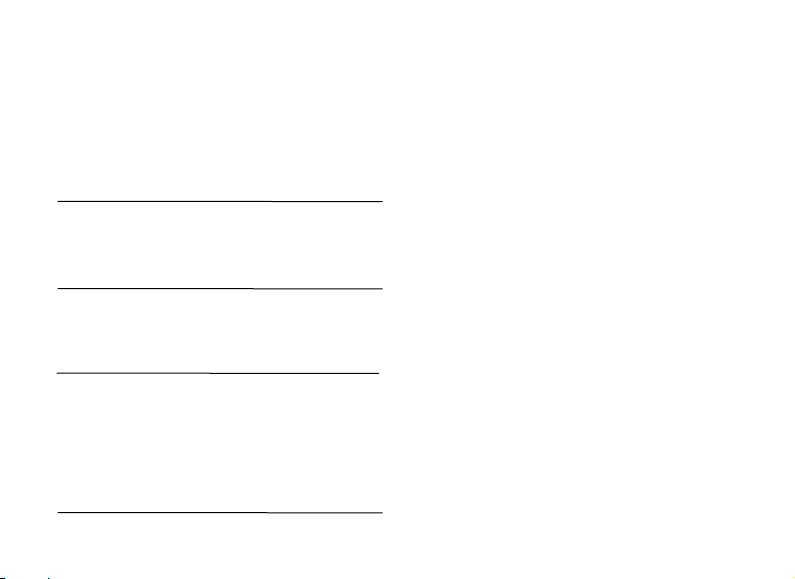
相机………………………………… …… …46
网络应用………………………………………47
工具箱…………………………………………49
文件管理………………………………………52
设置……………………………………………54
PC 连接 58
手机与PC连接的功能
疑难解答 60
帮助您有效使用本产品
健康和安全信息 63
帮助您安全的使用本产品
电池安全………………………………………63
保养和维护……………………………………66
手机基本性能指标 68
帮助您了解本产品
6
Page 8
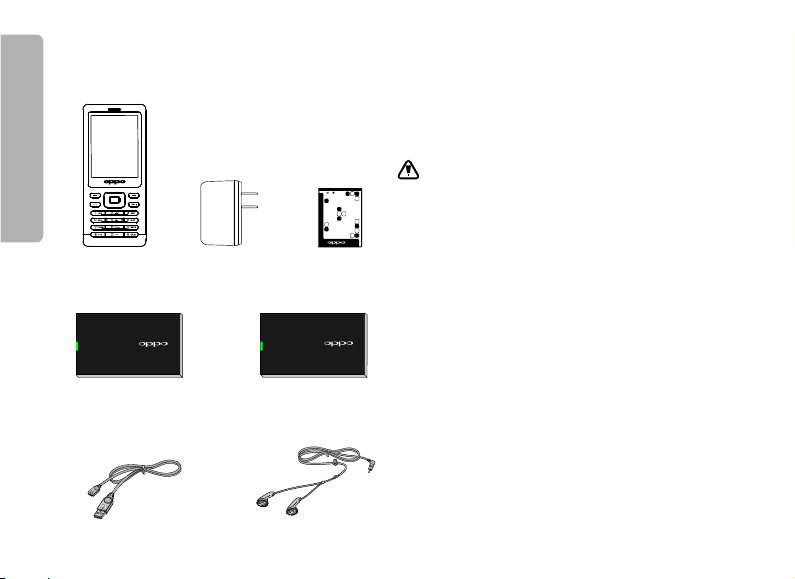
配件介绍
1.配件介绍
本机提供下列标准配件
手机
充电器
电池
本机标准配置单有:主机一部、充电电池一块、
旅行充电器一个、USB数据线一根、
耳机一根、
说明书一本、保修卡一本。 可向当地的OPPO
经销商购得各种配件。
注意:上图所示配件可能与手机的配件有所不
同。
附件(电池、充电器等)只能用在与之相配套
的OPPO原装产品上,为了保证您的权益,请
及时进行电池真伪查询和注册。
购买的产品附件用在其它产品上而出现问题时,
将不给予保修。
产品说明书
A 1 2 5
说明书
7
数据线
移动电话产品保修 卡
保修卡
耳机
Page 9
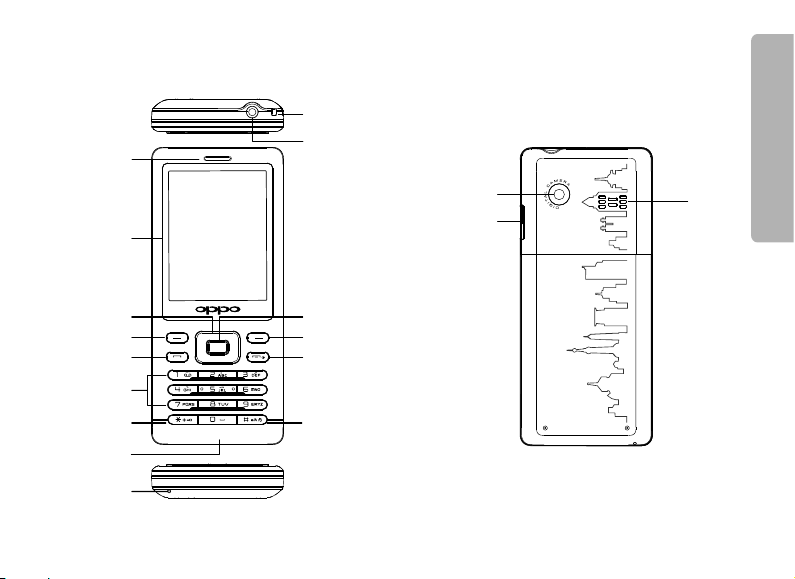
2.您的手机
手机部位图
听 筒
您的手机
挂绳孔
耳机插孔
显示屏
方向键
左软键
通话键
数字键
* 键
提示灯
麦克风
手机正面示意图
确定键
右软键
开关机、
挂机键
# 键
相机镜头
U S B 数据
线、充电
器插孔
扬声器
手机背面示意图
8
Page 10
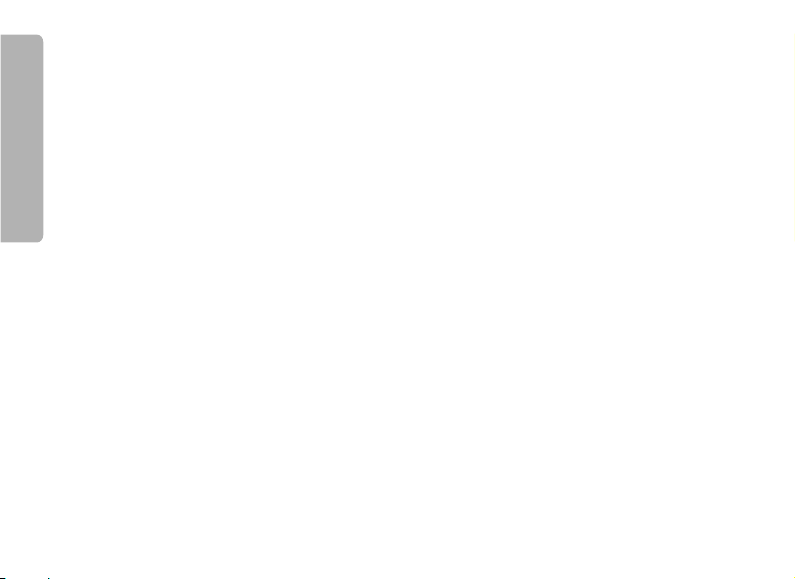
菜单索引
3.菜单索引
待机模式下按【菜单】进入主菜单
OPPO乐园……………………………………26
资源下载…………………………………26
手机论坛…………………………………26
乐园简介…………………………………26
电话本………………………………………26
联系人……………………………………26
群组………………………………………27
编辑………………………………………28
设置………………………………………29
通讯记录……………………………………30
通话记录…………………………………30
通话计时器………………………………30
短信计数器………………………………30
GPRS计数器……………………………30
清空通讯记录……………………………30
视频…………………………………………31
信息…………………………………………32
9
短信…………………………………………32
彩信…………………………………………35
电子邮件……………………………………36
语音信箱……………………………………40
小区广播………………………………… … 40
存储状态…………………………………… 41
音乐……………………………………………41
娱乐……………………………………………43
游戏和Java…………………………………43
相册…………………………………………43
图片编辑器…………………………………44
电子书………………………………………44
收音机………………………………………44
录音…………………………………………44
自编铃声……………………………………45
相机……………………………………………46
网络应用………………………………………47
Page 11
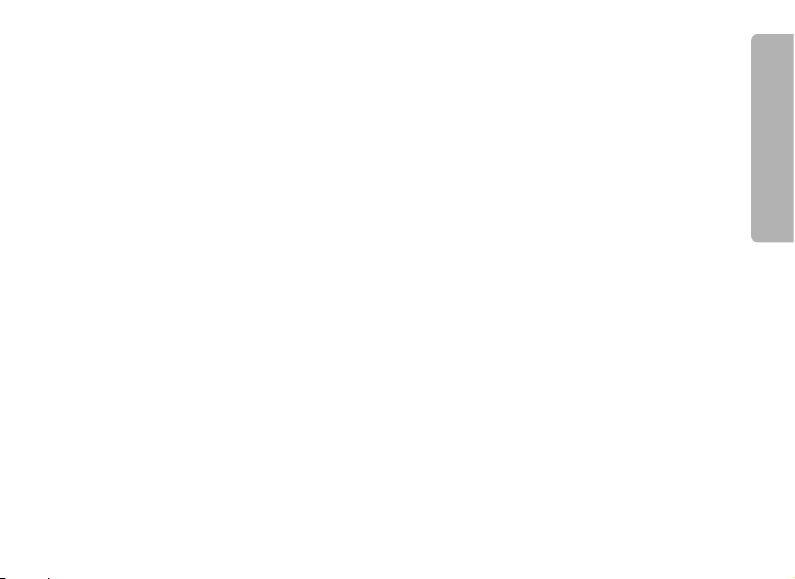
UC浏览器………………… ……… ………47
QQ浏览器…………………………………47
WAP浏览器…………………………………48
QQ…………………………………………48
QQ游戏……………………………………48
开心网………………………………………48
人人网………………………………………49
飞信…………………………………………49
MSN…………………………………………49
SIM卡服务…………………………………49
工具箱…………………………………………49
个人助理……………………………………49
蓝牙……………………………………49
计算器……………………………………50
电子记账本………………………………50
便签………………………………………50
心情日记………………………………50
单位换算…………………………………50
号码归属地查询…………………………50
电子保卡…………………………………50
售后服务信息……………………………50
时间管理……………………………………50
闹钟………………………………………50
日历………………………………………51
备忘录……………………………………51
生日提醒…………………………………51
定时开关机………………………………51
世界时钟………… … … … … … … … …51
秒表………… … … ……………………51
学习乐园……………………………………51
移动英语通………………………………51
有道词典…………………………………51
课程表……………………………………51
AB复读……………………………………52
文件管理………………………………………52
设置…………………………………………… 54
常规设置……………………………………54
情景模式…………………………………54
飞行模式…………………………………54
时间和日期………………………………54
语言………………………………………54
输入法设置………………………………54
快捷………………………………………54
菜单索引
10
Page 12
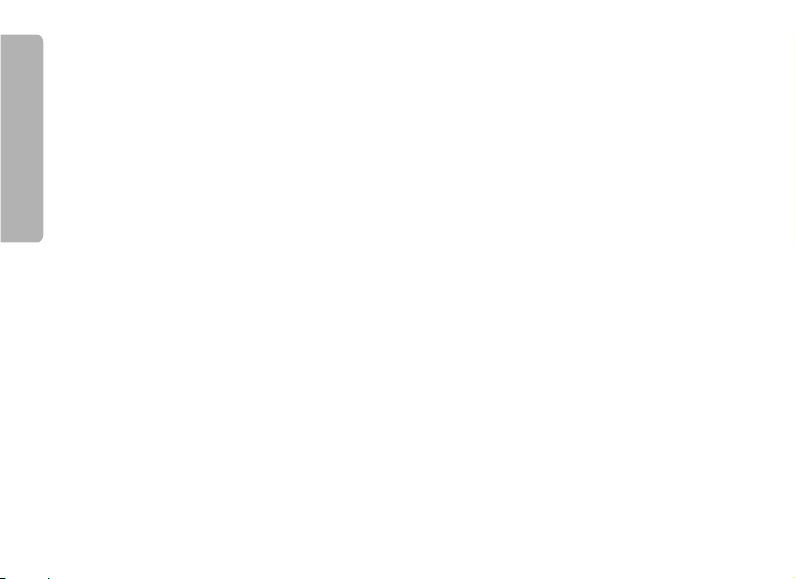
菜单索引
键盘灯设置…………………………………54
提示灯设置…………………………………54
省电模式……………………………………54
自动调节耳机音量…………………………55
恢复出厂设置………………………………55
声音设置………………………………………55
铃声设置……………………………………55
音量…………………………………………55
来电响铃方式………………………………55
信息响铃方式………………………………55
铃声类型……………………………………55
提示音………………………………………55
接听方式……………………………………55
屏幕显示………………………………………55
墙纸…………………………………………55
主题…………………………………………55
字体…………………………………………55
屏幕保护……………………………………55
开机画面……………………………………55
关机画面……………………………………55
屏幕切换效果………………………………55
待机显示……………………………………55
11
背光设置……………………………………55
通讯设置………………………………………55
接通提示……………………………………56
呼叫转移……………………………………56
呼叫等待……………………………………56
自动重拨……………………………………56
拒接回复短信………………………………56
IP拨号………………………………………56
通话限制……………………………………56
通话时间提示………………………………56
网络设置……………………………………56
数据通信……………………………………57
发送本手机号………………………………57
安全设置…………………………………………57
短信黑名单…………………………………57
来电黑名单…………………………………57
隐私保护……………………………………57
自动键盘锁…… … …… … …………… …57
SIM卡锁……………………………………57
手机密码……………………………………57
更改密码……………………………………57
密码保护说明………………………………57
Page 13
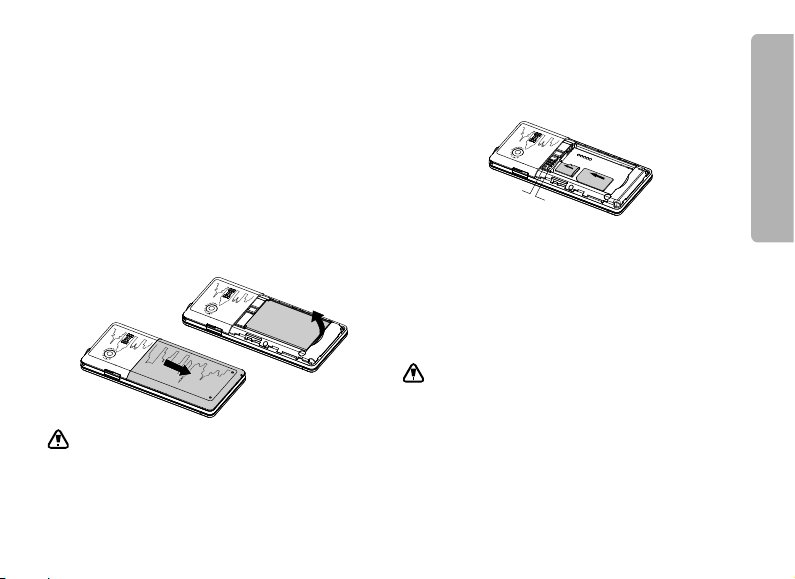
4.使用入门
使用手机的基本步骤
SIM卡信息
当您申请入网时,您就会得到一张插入式SIM
卡,其中载有您的信息,例如PIN码及可以获
得的服务选项等。
取出电池
关闭手机,打开电池后盖,轻按并滑下后盖,
从指槽处掀起电池并将其取出,如下图所示:
电
电
池正
池正
面
面
注意:取出电池前,请先将手机关机。
将SIM卡插入SIM卡座,存储卡安装到存储卡座
内,如下图所示:
存
储
SIM卡
插口
卡
S
IM
卡
存
储 插口卡
一切和建立网络连接相关的信息以及您的呼叫
记录初始化还有您在SIM卡电话本中存储和接
收到的姓名、电话号码以及部分短消息都记录
在SIM卡的金属平面区域。SIM卡可以从您的手
机中取出,放入任意一部支持相应网络的手机
中使用(手机会自动读取SIM卡)。
注意:为了防止丢失和损坏卡中的信息,应避
免触摸SIM卡的金属平面区域,并将SIM卡放在
远离电、磁的地方。SIM卡一旦损坏,您将不能
进入服务网络。
使用入门
安装SIM卡、存储卡
SIM卡一般放在一个卡片中,在装配之前,必
须小心将其取出。
安装电池
确保电池和手机相互对正,装入电池,将电池
盖合上,如下图所示:
12
Page 14
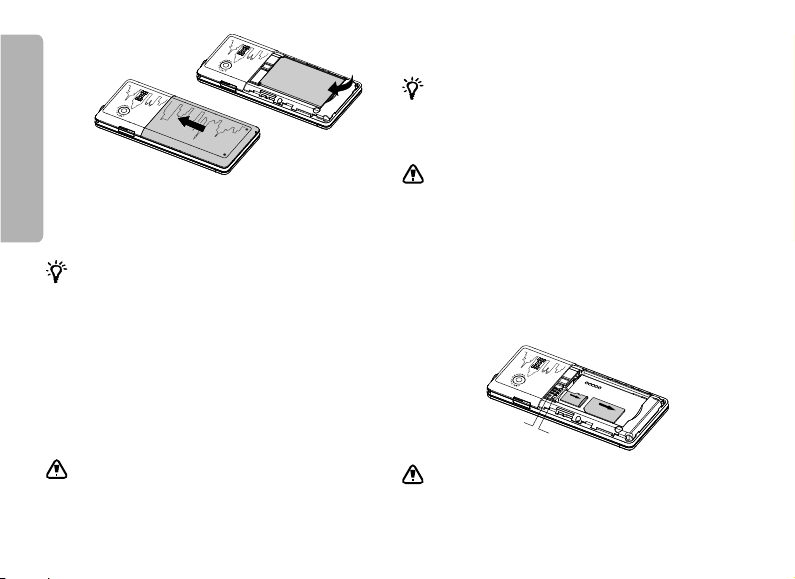
13
使用入门
手机的充电
通过充电器充电
将充电器插上电源,充电器的接头插入手机的
充电器接口,即开始充电。
提示:手机屏幕右上角的电量指示符号会循环
闪动;如果充电时已关机,屏上会出现充电指
示的画面,表示电池充电中。如果手机在电量
不足时仍过度使用,充电开始后可能需要一段
时间才会在屏幕上出现充电指示符号。当屏幕
右上角的电量指示符号显示全满,并不再闪动,
表明充电已经完成。如果是关机充电,屏幕会
显示充电结束的画面。充电期间电池、手机和
充电器会变热,这都是正常的。
注意:充电过程中,若需要通话,请先断开充
电器,通完电话后再继续充电。充电完成后,
断开交流电源插座和手机与充电器的连接。
通过USB接口充电
正电池 面
正电池 面
在关机状态下,只要用数据线将手机与PC USB
接口连接,手机将给出正在充电图示。
提示:在充 电过程中 ,手机可 正 常使用。
当插入充电器或电脑USB充电时,手机不显示
充电指示,可能是充电器或电脑USB故障,请
检查充电器或者电脑USB的输出电压和电流。
注意:您的手机,建议连续充电时间不要超过
12小时,否则可能对电池有损害。
SIM卡、存储卡的取出
当您需要取出SIM卡、存储卡时,请先关机,打
开电池后盖,取掉电池,再取出相应的SIM卡,
存储卡按下弹出后可取出,如下图所示:
IM 插
存储卡
SIM
存储 插口
卡
卡
口S 卡
注意:取出SIM卡、存储卡之前一定要将手机
关机。绝对禁止在有外部电源相连的情况下插
入或取出SIM卡、存储卡,否则SIM卡、存储卡
可能损坏。
Page 15
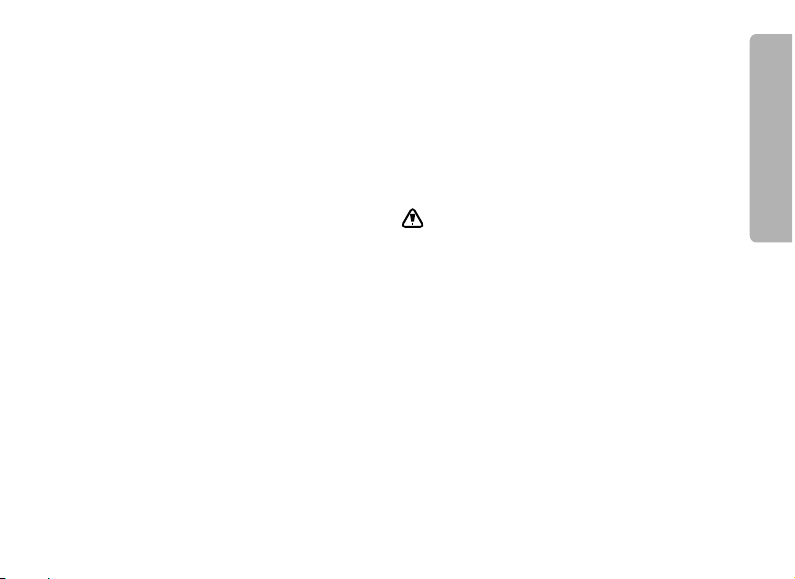
开关机和密码解锁
开机和关机
开机:请长按【挂机键】;关机:请长按【挂机
键】。如果您先打开了手机,却没有插入SIM卡,
则手机会提示您插入SIM卡。插入SIM卡后,手机
会自动检查该SIM卡是否可用。
手机解锁
为了防止非法使用,您的手机可以设置手机密码
保护。如果选用了此项功能,在您每次开机输入
手机密码,这样您才能解锁手机,才能拨出或接
收呼叫。
用户可以清除手机密码(请参见“安全设置”章
节),但在这种模式下,话机不能防止非法使用。
输入手机密码,按【右软键】清除输入错误,按
<确定>解锁。例如,若手机密码设置为1122,则
进行如下输入:1122。假如您忘记了您的手机密
码,您必须与您的零售商或当地授权维修服务中
心联系,以解开您的手机密码。
SIM卡解锁
为了防止非法使用,SIM卡可以采用PIN(个人
标识号)码加密保护。当选用了此项功能,在
您每次开机时必须输入PIN码,这样您才能解
锁SIM卡,然后拨出或接收呼叫。用户可清除
SIM卡保护(请参见“安全设置”章节),在
这种模式下,SIM卡不能防止非法使用。长按
【挂机键】打开手机;输入PIN码,按【右软
键】清除错误输入,按<确定>结束。例如,若
PIN设置为1234,则进行如下输入:1234。
注意:连续三次 输入错误, 您的SIM卡将被
网络锁定,手机将询问PUK码,若您不知PUK
码,不要自行输入,应将SIM卡交网络服务供
应商处理。
您的网络服务供应商会为您的SIM卡设定一个
标准的PIN(4到8位)号,您应该尽快将其修
改为您的私人密码(请参见“安全设置”章节)。
连接网络
SIM卡解锁成功后,手机自动搜索可用网络(屏
幕上显示寻找网络)。一旦取得网络,网络服
务运营商的名字将出现在屏幕的中央(例如中
国移动)。此时手机处于待机状态,除可以进行
拨打和接收外您还可以:
按【左软键】进入快捷功能菜单。
使用入门
14
Page 16
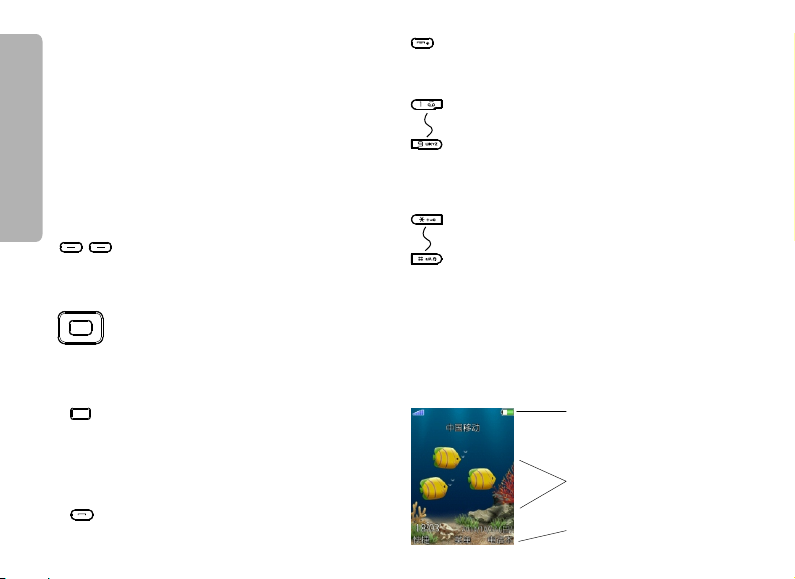
使用入门
按【右软键】进入电话本。
按【确定键】进入主菜单。
按【通话键】进入通话记录。
如屏幕上提示“可打紧急电话”,意味着您已在
正常网络覆盖范围(服务范围)之外,但您仍可
以根据信号的强度发送紧急呼叫。
开关机;结束通话;
在多数界面按此键返回待机界面。
待机模式下,按相应【数字键】可以调出
电话本中以相应【数字键】上字母开头的
联系人,方便选择后快速拨号。在电话本
菜单设置单键拨号可代表固定联系人。
15
按键和显示
在待机模式下,可以直接进入相应功
能选项。在主菜单状态下,滚动功能
选项。
完成显示屏最下一行左右角指示的对
应功能。
在待机模式下,进入主菜单。在主菜
单状态下,确认进入相应菜单。其他
状态下完成显示屏幕最下一行中间指
示的功能。
拨打或接听电话。
在待机模式下,可查看通话记录。
显示屏
部位图
输入特殊字符。在待机模式下,按住【*
键】 ,可在输 入国际区 号 前缀“+”等。
在待机模式下,长按【# 键】,进入或
退出会议模式。在输入文本界面,按【#
键】,可切换输入法。
显示屏由三个区域组成
状态栏显示
状态提示图标
文本或图形区显示信息
指令或任何您输入的信息
软键显示区
显示配给三个软键的功能
Page 17
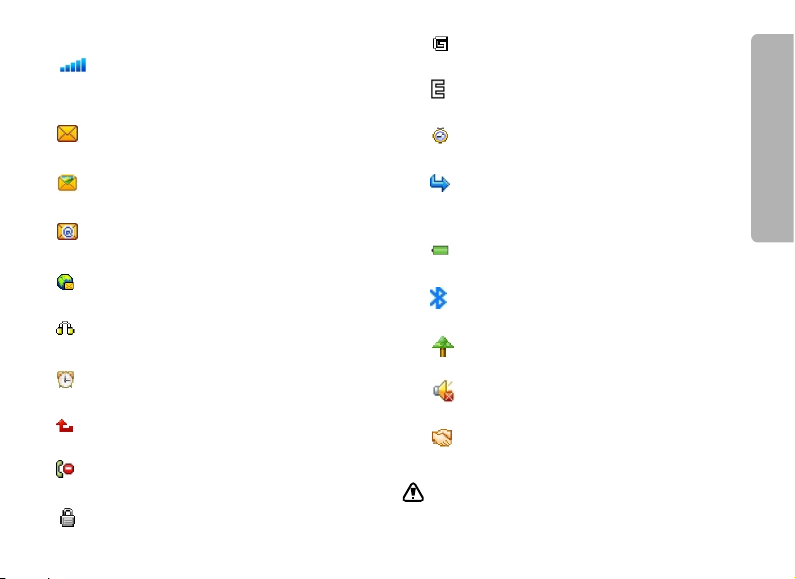
图标
竖形条显示手机与网络连接的信号强
度,条数越多,信号越强。
GPRS功能:表示正在使用GPRS功能。
EDGE功能:表示正在使用EDGE功能。
使用入门
接收到新短信息。
接收到新彩信。
表示有未读电子邮件。
接收到新PUSH消息。
表示您的手机处于耳机模式。
表示开启闹钟功能。
提示手机有未接的电话。
提示来电黑名单中的号码来电。
表示键盘已锁(按【左软键】后2秒内
按【* 键】可开锁)。
提示开启秒表功能。
表示已开启呼叫转移。(图标会根据
不同地点来变化)
显示电池容量状态。
开启蓝牙功能。
户外模式。
静音模式。
会议模式。
注意:本手册中使用的图片仅为功能示意图,
可能与您的手机显示有所不同,请以手机显示
为准。
16
Page 18
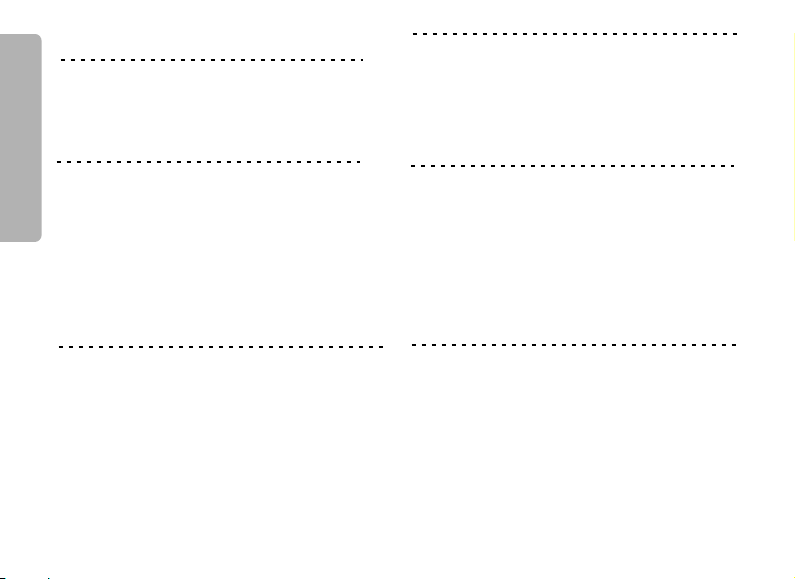
使用入门
根据需要设定手机
IP拨号 1. 在待机模式下,按【确定键】进入<菜
单>,选择设置→通讯设置→IP拨号。
2. 选择IP拨号的种类,例如:12593。
墙纸 可使用各种图片设定待机屏幕墙纸。
1. 在待机模式下,按【确定键】进入<菜
单>,选择设置→屏幕显示→墙纸。
2. 通过“从本机”或“自定义”,选择
相应图片。
来电铃声 1. 在待机模式下,按【确定键】进入<菜
单>,选择设置→声音设置→铃声设
置→ 来电。
2. 通过“从本机”或“自定义”,选择
相应的音乐铃声。
3. 按【方向键】选择音乐铃声,按<确
定>设为来电铃声。
短信黑名单 可屏蔽黑名单号码发来的短信。
1. 在待机模式下,按【确定键】进入
<菜单>,选择设置→安全设置→短
信黑名单。
2. 选择黑名单号码→增加,可直接输
入或从通话记录、电话本中查找增
加。
3. 选择设置→安全设置→短信黑名单
17
→状态,选择<打开>即可。
电子邮件 1. 在待机模式下,按【确定键】进入
<菜单>,选择信息→电子邮件。
2. 进入电子邮件→电子邮件帐户。
3. 按【左软键】进 入<选项>,选择新
建帐户→确定,进入电子邮件帐户设
置向导,根据需要操作并填写相关信
息。
来电黑名单 可屏蔽黑名单的来电。
1. 在待机模式下,按【确定键】进入
<菜单>,选择设置→安全设置→来
电黑名单 。
2. 进入黑名单号码直接输入号码,或者
从通话记录和查找电话本三种方式添
加号码。
3. 选择状态,按下<打开>即可开启来
电黑名单。
Page 19
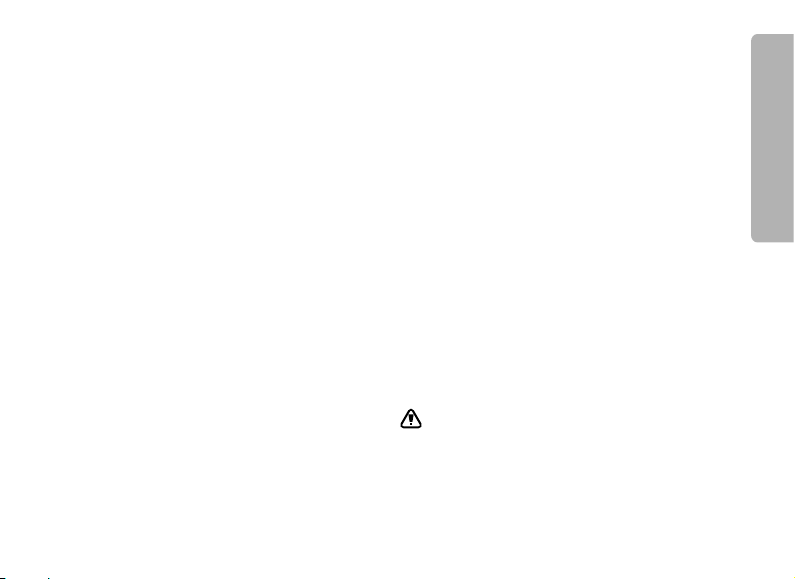
5.输入文本
可根据需要在智能拼音、火星文拼音、笔画输
入、火星文笔画、智能英文大写、智能英文小
写、大写字母、小写字母、数字输入法之间选
择文本输入的方式(火星文拼音及火星文笔画
在短信、彩信等部分文本编辑时可使用)。
改变文本输入法
当光标在文本编辑区时,显示文本输入法指示
图标,按【# 键】可以切换输入法。
文本编辑界面
以写短信息为例,编辑界面可以大致分成两个
区域:文本编辑区和输入区。
· 文本编辑区位于显示屏中间,占据较大空间;输
入区出现时位于屏幕下方,占据大约三行的空间。
· 当没调出输入区时,【方向键】用于控制光标
在文本编辑区域已输入的字符间左右上下移动。
· 调出输入区时,输入区用于显示输入的编码、
汉字、词组、英文字符、英文单词等内容。
· 当输入区中有备选汉字、词组时,按【下方向
键】翻页显示(如果备选汉字超过两行),按
【左、右方向键】移动光标选择不同的汉字或
词组。如果汉字或词组前有对应的数字,可以
直接按相应的【数字键】选择该汉字或词组。
输入界面按键功能
在输入界面,选择相应按键数字1-9:用于文
字内容的编码以及快速选择显示屏上出现的待
选内容。通过按数字0,还可以输入空格符。
【左软键】:选项。
【右软键】:返回或逐一清除字符。
【确定键】:选择或其他快捷功能。
【方向键】:控制光标移动。
【 * 键】:在输入区里打开标点符号。
【挂机键】:退出编辑界面。
注意:在输入区的候选上(字符、单词等),
当只有候选字上有光标并出现选择数字时,才
可以按【数字键】选择。
智能拼音输入法
使用智能拼音输入法,可以输入单个汉字也可
使用入门
18
Page 20
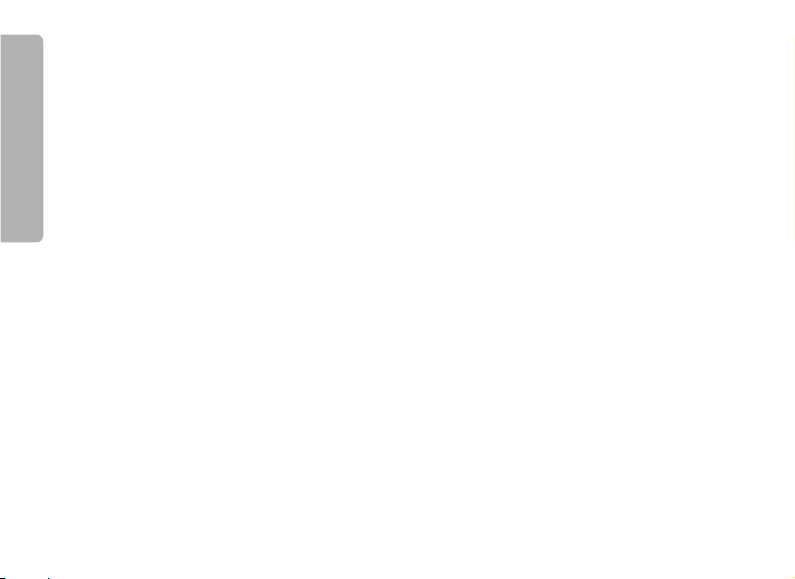
输入文本
以输入词组。如果需要输入某个汉字,可以直
接按该汉字拼音对应的按键。
键位定义:在拼音输入法中,【数字键】定义为:
“2 ABC 、3 D E F、4 GHI、 5 JKL 、6 M N O、
7 PQRS、8 TUV、9 WXYZ”。汉字和词组输入:
例如 :输入词 组“我们 ” , 可以输入按键序列
“96636”,此时默认的是按键对应的汉字或者词
组,可以 按【左、右 方向键】选择对应 的音节,
如“WoMen、wo”。如果选择了“WoMen”,
按【下方向键】即可进入汉字选择。按【确定键】
或相应的【数字键】输入所选汉字。
符号输入:在输入法没 有输入字 符时, 短按【 *
键】进入符号输入状态。按【方向键】移动光标到
希望输入的符号,按【确定键】输入所选符号。
如果 当 前的按键序列没有匹配的汉字和音节,通
过按【左、右方向键】选择音节。
如果当前的按键序列没有匹配的音节和汉字(包
括键入“1”的情况),就进入数字状态,此时编
辑行显示的全部是数字,按【上方向键】和【确
定键】都可以输入该数字序列。
火星文拼音
首次使用火星文拼音输入法之前,请通过菜单→
19
设置→常规设置→输入法设置→备选输入法选择
“火星文拼音”并保存。
火星文拼音可以输入单个汉字也可以输入词组。
拼音音节输入同智能拼音输入法,如果需要输入
某个汉字的火星文,可以直接按该汉字拼音对应
的按键,选择需要的单个汉字后,候选字选择区
域上行自动出现对应的火星文供您选择(部分汉
字只有一个火星文或无火星文);输入词组拼音
音节,选择对应的词组后,文本区自动出现对应
词组的火星文。
笔画输入法
您可以根据汉字的标准笔画,也可以使用部首辅
助实现快速输入。手机将显示对应于所输入笔画
的候选字。
键位定义:在笔画输入法中,【数字键】“1”
~“5”定义的笔画。
【“1”键】即“一”键,代表“一”;
【“2”键】即“丨”键,代表“丨”或“亅”;
【“3”键】即“丿”键,代表“丿”;
【“4”键】即“丶”键,代表“丶”或“ \ ”;
【“5”键】即“ 乛”键,代表除“1”~“4”
键之外其他有折的笔画,如:乙、乚、乛、ㄑ、
Page 21
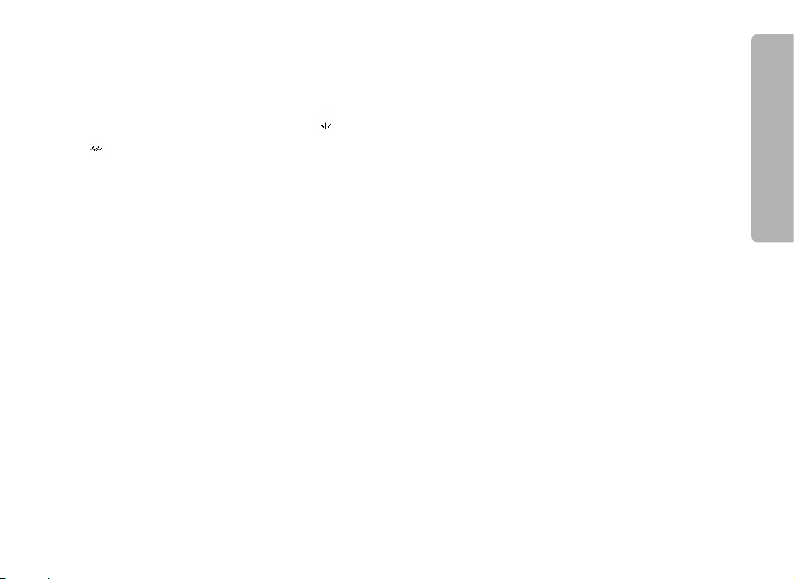
ㄥ、レ等。为了提高输入效率,用余下的【6】
【7】【8】【9】【0】五个数字键分别对应于25
个常见部首,按起笔横竖撇点折分为5组,每组5
个部首。以此作为一种可选的辅助输入手段,这
25个部首分别为:“扌 艹 车 雨 木,山 口 日
目, 钅犭亻月,忄 氵 宀 火 辶,女 阝 纟 马
弓 ”。
标准笔画输入:按照汉字的标准笔画顺序输入笔
画,按【下方向键】进入汉字选择状态,按【确定
键】选择所需汉字或者汉字前面的【数字键】输入。
例如:用标准笔画输入法输入“村庄”两字,首
先输入“村”字的笔画:依次按“1、2、3、4、
1”键输入。从候选字列表中选择“村”字,按
【确定键】,此时联想字列表出现。从联想字列
表中选择“庄”字。
部首辅助输入:在未输入笔画前或输入了若干笔
画后,当发现部首列表区有所需的部首时,先输
入该部首的编号,再按笔画顺序继续输入余下的
笔画即可。
例如:用部首辅助输入法输入“村庄”字,首先
输入“村”字的第一笔“一”,此时部首列表区
出现了“木”字旁,输入“木”字旁对应的编号。
再依次输入“寸”的笔画,候选字列表中即出现
了“村”字。输入联想字的方法同“标准笔画输
入”。
火星文笔画
首次使用火星文笔画输入法之前,请通过菜单→
设置→常规设置→输入法设置→备选输入法选择
“火星文笔画”并保存。
火星文的笔画输入方法同笔画输入法。如果需要
输入某个汉字,可以直接按该汉字笔画对应的按
键,选择需要的单个汉字后,候选字选择区域上
行自动出现对应的火星文供您选择(部分汉字只
有一个火星文或无火星文)。
智能英文输入法
按“2-9”的某一数字键,候选行中即出现该【数
字键】上包含的所有单个字母及对应的数字。
例如:在智能英文输入法中,以“AND”为例:
按“AND”对应的按键“263”,这时候候选行中
出现的单词是“AND”。
键位定义:智能英文输入法采用的是传统的8键定
义, 即 : “ 2 ABC、3 DEF 、 4 G H I 、5 JKL、
6 MNO、7 PQRS、 8 TUV、9 WXYZ”。
输入文本
20
Page 22

输入文本
例如:在智能英文输入法中,按一下数字键“2”,
候选行中出现的是字母“A”、“B”、“C”和
数字“2”供选择。
在智能英文输入模式下,您连续输入两个或两个以
上2-9之间的代码,候选行中则会有相应的单词显
示。例如:输入“book”对应的数字键“2665”,
候选行中出现“book”和由数字键“2665”中的
字母构成的其他组合。您可以通过【上、下方向
键】来翻页查找到“book”。此时,若您继续按
【左、右方向键】,会得到一系列以 “book”开
头所构成的单词,候选行右端的方向箭头标识,
表示可上下翻页或左右移动光标的方向。
智能英文输入法中拼音音节的输入:当您输入的
英文句子中含有表达中国地名、单位名称、人名
等的词汇时,不再需逐个字母输入,直接输入汉
字的音节即可,按【上、下方向键】,对列出的
音节进行选取。例如:输入“深圳”的拼音:
“shenzhen”。
在智能英文输入法中输入数字:按相应【数字键】
后,直接按【上方向键】即可输入数字串。
大小写字母和数字输入
输入法中选择“ABC、abc、123”三种输入模式
21
分别进入普通的大写字母、小写字母和数字输入
法。
Page 23

6.基本功能
拨打电话
待机界面下,按【数字键】输入电话号码,再
按下【通话键】进入拨号界面。
注意:按【右软键】清除光标前一位数字,或
长按【右软键】删除所有输入内容,可以通过
按【左、右方向键】移动光标,修改不正确的数字。
固定电话分机
1. 输入总机区号加电话号码;
2. 连续按【* 键】输入符号暂停字符“P”;
3. 输入分机号码;
4. 按下【通话键】。
拨打国际电话
1. 连续按【* 键】输入国际长途电话前缀符号
“+”;
2. 输入您要拨打电话国家的区号;
3. 输入完整的电话号码;
4. 按下【通话键】。
注意:拨号时应去掉城市区号前面的“0”。
重拨最近所用的号码
1. 待机模式下,按下【通话键】,显示最近所用
号码的列表;
2. 滚动选择所需要的号码,并按下【通话键】拨
打。
从电话本记录拨打电话
1. 在待机状态下,按【右软键】进入电话本;
2. 按【上、下方向键】选择所拨打电话号码或姓名;
3. 按【通话键】拨号。
快速查找速拨清单拨打电话
将电话号码指定给2至9中的一个【数字键】;
若单键拨号的状态设置为打开,则可在待机界
面,长按所需【数字键】,直至手机开始拨号。
拨打紧急电话
如果您处在网络覆盖范围内(可以通过检查手
机显示屏左上角的网络信号强度指示条得知),
您都应当能够呼叫紧急号码服务。
基本功能
22
Page 24

基本功能
如果您的网络服务供应商没有在该地区提供漫游
服务显示屏上将会显示“可打紧急电话”,告诉
您只能进行该类呼叫。
如果您处在网络覆盖范围内,即使没有SIM卡也能
进行紧急呼叫。
接听电话
当有人给您打电话时,手机会根据您的设定作
出提示(铃声或振动)。
按下【通话键】或<免提>接听来电。
结束通话
按下【挂机键】即可。
23
查看未接来电
如果有未接电话,屏幕会显示未接电话数量。
1. 选择<查看>;
2. 必要时按【上、下方向键】滚动查看未接来电;
3. 若需要回电,按【通话键】拨打所需号码。
使用耳机
使用耳机时,无需拿起电话就可以接听或挂断
电话。
通话中的选项
在通话过程中,您可以使用许多功能:
1. 您可以按<免提>打开或关闭扬声器;
2. 在通话状态下按<选项>进入通话选项。
Page 25

通话中调节音量
在通话过程中可通过按手机【上、下方向键】
调节音量。
按【上方向键】增加音量,按【下方向键】减
小音量。
通话保留/恢复
选择<保留>或<恢复单线通话>可以暂停当前
通话或恢复通话。
注意:保留通话只是让双方听不到彼此的声
音,通话计费仍然在继续。
其他选项菜单下的操作
您进入通话选项后,还可以进行以下操作:
· 保留:暂时停止通话。
· 新通话:通话过程中新建一个通话。
· 电话本:进入电话本菜单进行操作。
· 通话记录:进入通话记录菜单进行操作。
· 信息:进入信息菜单进行操作。
· 静音:不发送(发送)本地话音。
· 双音多频:打开或关闭双音多频。
在通话的同时拨打另一个电话
如果网络支持本功能,可以在通话的同时拨打
另一个电话。
1. 直接按数字拨号,或按【左软键】进入<选项>
选择“新通话”,进行拨号操作;
2. 按正常方式拨打第二个电话;
3. 第二路电话接通后,按<选项>,选择“切换”,
可以在两个电话之间切换;
4. 按<选项>菜单,您还可以进行以下操作:
· 会议:开始电话会议。
· 结束全部通话:结束通话界面列出的所有通话。
· 转接:将当前的通话转接到其他手机(此项需
网络运营商支持)。
· 电话本:进入电话本菜单。
· 通话记录:进入通话记录菜单。
· 信息:进入信息菜单。
· 静音:不发送/恢复发送本地话音。
· 双音多频:打开或关闭双音多频。
应答第二个来电
如果网络支持此功能,并且已启用呼叫等待功
能,则可以在通话过程中应答来电。
基本功能
24
Page 26

基本功能
1. 按【通话键】,应答来电,第一个电话被自动
暂停;
2. 按<选项>,选择“切换”,可以在两个电话之
间切换;
3. 按<选项>,您还可以进行以下操作:
· 会议:开始电话会议。
· 结束全部通话:结束通话界面列出的所有通话。
· 转接:将当前的通话转接到其他手机(此项需
网络运营商支持)。
· 电话本:进入电话本菜单。
· 通话记录:进入通话记录菜单。
· 信息:进入信息菜单。
· 静音:不发送/恢复发送本地话音。
· 双音多频:打开或关闭双音多频。
25
Page 27

7.主菜单功能
主菜单功能
OPPO乐园
OPPO乐园由OPPO官方鼎力打造,丰富多彩的
增值服务为您带来超乎想象的娱乐休闲体验!
您可以通过手机登录乐园,享受OPPO乐园为
您提供的如下服务:
· 资源下载:大量热心OPPOER分享的图片、铃
声、电子书、Java应用供下载。
· 手机论坛:您可以了解OPPO官方最新相关活
动发放的地方、OPPOER交流使用心得及相关
售后服务等。
· 乐园简介:可以更新OPPO乐园的介绍文字,
OPPO遵循持续发展的策略,因此OPPO网站
将不断更新完善,如因此造成以上所述的部分
服务内容与实际网站不同,请以实际网站为准,
欢迎访问 OPPO手机官方 网站( http: //wa p.
oppo.com)获取最新版本的信息和服务。
电话本
· 您可以将姓名和电话号码储存在手机存储器和
SIM卡存储器中。
· 您可以在手机存储器和SIM卡存储器间进行单
条或全部联系人的相互复制,也可将手机或SIM
卡存储器中所有联系人导出,保存为备份文件。
· 您可以将联系人通过短信、彩信或蓝牙发送到
其他手机。
联系人
电话本是以TAB页形式实现的,您可以使用快
速查找来搜索记录。
· 快速查找
1. 选择菜单→电话本→联系人,进入查看联系人
页面;
2. 输入联系人姓名首个字母;
说明:依次输入您需要查找联系人姓名每个字
的第一个字母,即可进行快速查找。例如:您
的电话本中存有张三、张三丰、张五。当输入
26
Page 28

主菜单功能
Z时,联系人列表出现张三,张三丰,张五;当
输入ZS时,联系人列表出现张三,张三丰;当
输入ZSF时,联系人列表只出现张三丰。
如果您的电话本中储存有联系人,您可以在查
看电话本页面按<选项>进行以下操作:
· 发送信息:您可通过此功能发送短信或彩信。
· IP拨号:对此号码进行IP拨号。
· 拨号前编辑:可在拨打此号码之前编辑号码。
· 新建联系人:新建一条记录至手机或SIM卡。
· 按姓名查找:直接输入您想要查找的联系人姓
名。
注意:要切换输入法,请按【# 键】。
· 添加到单键拨号:可把此号码添加到单键拨号
列表中。
· 编辑:可编辑联系人、复制联系人或转存联系
人。
· 删除联系人:根据提示即可删除该联系人记录。
· 发送名片:可根据需要通过短信、彩信或蓝牙
将选择的联系人名片发送出去。
· 标记多个:选择“标记多个”菜单,按<确定>
进入标记页面,能够轻松实现对一条或多条记
录进行操作的目的,比如 “复制标记条目”、
“转存标记条目”、“删除标记条目”、“发
27
送短信”、“反选”、“全部标记”、“全部
取消”。当然,您也可以对已经标记的记录进
行取消操作。
· 号码归属地:查看电话号码所在地。
群组
您可以给任一个群组发送短信,对任一群组进
行更改名称、来电铃声、大头贴、来电视频以
及群组成员的设定。
发送短信:
1. 选择菜单→电话本→群组;
2. 滚动选择一个群组;
3. 按<选项>选择“发送短信”;
4. 按<确定>后选择群组成员;
5. 按<完成>进入新建短信页面;
6. 按一般短信操作发送短信。
新建或修改一个群组:
1. 选择菜单→电话本→群组,按<选项>选择“编
辑”;
2. 根据需要编辑群组名称、来电铃声、大头贴、
来电视频等操作。
Page 29

查看群组成员:
1. 选择菜单 →电话本→群组,滚 动选择某一 个
群组。
2. 按<查看>进入查看页面。
3. 在查看页面按<选项>可以对该群组进行一系
列操作:
查看:查看该联系人详情。
移出群组:把该联系人从本群组中删除。
发送信息:可以选择以短信或彩信形式向该成
员发送信息。
IP拨号:在该成员的电话号码前添加IP号码并
呼叫。
拨号前编辑:可在拨打此号码前编辑号码。
发送名片:可以根据需要通过短信、彩信或蓝
牙将选择的联系人名片发送出去。
标记多个:选择“标记多个”菜单,按<确定>
进入标记页面,能够轻松实现对一条或多条记
录进行操作的目的,比如“移出群组”、“发
送短信”、“反选”、“全部标记”或“全部
取消”。当然,您也可以对已经标记的记录进
行取消操作。
号码归属地:查询该成员的电话号码所在地。
注意:删除成员时只是将其从群组中删除掉,
它仍然保存在手机存储器或SIM卡存储器中。
编辑
· 新建联系人:新建一条记录至手机或SIM卡。
· 复制电话本:要复制记录则选择“复制电话本”
可选择将所有手机联系人的记录从手机存储器
复制到SIM卡存储器或相反。
· 转存电话本:可选择将SIM卡中所有记录从SIM
卡存储器转存到手机存储器(SIM卡中的所有
记录将被删除);或者选择将手机中所有记录
从手机存储器转存至SIM卡存储器(手机中的
记录将被删除)。
· 删除电话本:该操作可以删除手机或SIM卡中
全部姓名记录。
· 蓝牙发送电话本:可以通过蓝牙将手机电话本、
SIM卡电话本或全部发送给他人。
· 导入导出电话本
1. 导入到手机:将手机存储器或存储卡中的电话
本导入到手机电话本存储器中。
2. 导入到SIM卡:将手机存储器或存储卡中的电
话本导入到SIM卡中。
3. 导出手机电话本:将手机中的电话本导出到手
机存储器或存储卡中。
4. 导出SIM卡电话本:将SIM卡中的电话本导出
主菜单功能
28
Page 30

主菜单功能
到手机存储器或存储卡中。
5. 导出全部:将手机与SIM卡中的电话本导出到
手机存储器或存储卡中。
设置
电话本的设置功能。分为七个细项:智能拨号、
单键拨号、显示电话本、特殊号码、匹配位数、
存储状态和快速查找电话本说明。
· 智能拨号:可选择智能首拼拨号、智能首笔拨
号、智能数字拨号或者关闭。
· 单键拨号:使用单键拨号功能,您可以将所需
的电话号码设定为【数字键】2至9之一。
1. 将状态设为打开状态;
2. 进入单键拨号列表设定号码后,在待机界面就
可以长按相应【数字键】进行单键拨号,直至
开始呼叫。
· 显示电话本:电话本显示可选择存储位置为手
机和SIM卡、手机或SIM卡。
· 特殊号码:可查看并编辑本机号码;也可查看
紧急号码。
· 匹配位数:可修改和编辑匹配位数。
· 存储状态:查看SIM卡电话本与手机电话本的
使用情况。
29
· 快速查找电话本说明:简要说明了查找电话本
的方法。
Page 31

通讯记录
仅当网络支持相关功能,手机处于开机状态并
且位于网络服务区时,您的手机才能记录未接
来电,已接来电和已拨电话。
通话记录
此处用TAB风格显示四个子菜单:
1. 选择菜单→通讯记录→通话记录,进入全部记
录、未接电话、已接电话或已拨电话页面;
2. 滚动选择一条通话记录后,按<查看>即可查看
该记录的详细信息。
您在通话记录的任一页面滚动选择一条记录并
按<选项>后,可进行以下操作:
· 保存:将此号码保存至手机、SIM卡或已有联系
人。
· 发送信息:对所选号码发送短信或彩信。
· IP拨号:对该电话号码进行IP拨号。
· 拨号前编辑:拨打此号码之前可编辑该号码。
· 删除:删除本条记录。
· 删除全部:删除当前所有通话记录。
· 号码归属地:查询电话号码所在地。
· 加入黑名单:可将该电话号码加入“来电黑名单 ”
或“短信黑名单”。
主菜单功能
通话计时器
· 上次通话时间:记录上次通话的总时间。
· 已拨电话总计:记录所有已拨电话总时间。
· 已接电话总计:记录所有已接电话总时间。
· 所有计时归零:把所有的计时器设置为零。
短信计数器
· 已发送的短信:已经发送的短信总数。
· 已接收的短信:已经接收的短信总数。
· 计数器归零:把计数器设置为零。
GPRS计数器
可显示上次发送、上次接收、全部发送、全部
接收的流量,也可以将计数器归零。
清空通讯记录
可清空所有记录、全部通话记录、未接电话记
录、已接电话记录、已拨电话记录、通话计时
器、短信计数器或GPRS计数器。
30
Page 32

主菜单功能
视频
您的手机具有视频播放功能,可查看、播放视
频短片和动画图像等文件。
选择视频主菜单,进入视频播放列表,滚动选
择要播放的文件,选择<播放>进入播放界面。
· 播放/暂停:按【确定键】播放或暂停,按【右
软键】返回到播放列表。
· 上/下文件切换:按【左方向键】切换到上一个
视频文件 (当视频文 件播放 不超过5秒 时,按
【左方向键】切换到上一个视频,视频文件播
放超过5秒时,则回到开始重新播放当前视频),
按【右方向键】切换到下一个视频文件。
· 快进/快退:长按【左方向键】快退,长按【右
方向键】快进。
· 调整音量:按【上方向键】增大音量,按【下
方向键】减少音量。
在视频播放界面,按<选项>可进行以下操作:
全屏播放:可切换到全屏播放(在播放界面按
【* 键】可在标准和全屏之间切换)。
播放设置:可选择是否循环播放或默认全屏播
放。
设为:可将选中的视频文件设为屏幕保护、联
31
系人视频、开机视频和关机视频。
经蓝牙发送:将选中的视频文件经蓝牙发送给好
友。
详细信息:可查看视频的相关信息。
文件选项
在视 频列表界 面,按<选 项>可进 行视频断点、
设为、经蓝牙发送、重命名、删除、删除全部、
排序和文件路径操作。
Page 33

信息
您可以阅读、编写、储存文字信息、彩信及电
子邮件。如果您的网络支持,并且您已经向网
络服务供应商申请了该业务,通过短消息服务
中心,才可以对以上几种信息进行收取和发送。
短信
您的设备支持发送字符数超过单条信息限制的
文字信息。字符数超出限制的信息(无汉字时
160字符,有汉字是70字符)将作为两条或者更
多的连锁信息发送,最多可一次性编写等效为
8条短信的信息。您的服务商可能会相应计费。
· 您必须先在手机中储存信息中心号码,然后才
能够发送任何文字信息或短消息。请参看“短
信设置”。
· 使用短信 息服务(S hort Mes sage Ser vice,
SMS),您可以发送和接收文字信息,且能够
包含图片的信息(网络服务)。
收件箱
阅读和回复已收短信
当收到短消息时,手机会根据您的设置作出相
应提示。且屏幕提示新信息,如果您不想马上
主菜单功能
阅读,待机界面下也会显示有新信息的提示。
收到的短信被保存在收件箱中,选择菜单→信
息→短信→收件箱即可阅读新收到的和已阅读
的短信。
1. 浏览短信:按【左、右方向键】可以选择短信
的排列方式: 收件箱、按姓名(发件人)、按
日期(为您筛选出3天内、2周内和2周前收到
的短信)。
2. 阅读短信:选择一条短信,按<查看>即可阅读
详情。
3. 回复短信:阅读收到的短信时,按<回复>即可
编写短信回复发件人。
阅读短信选项
当您阅读某条已收短信时,按<选项>即可进行
以下操作:
· 删除:删除本条短信。
· 同号删除:删除与本条短信相同号码的所有短
信。
· 转发:将本条短信转发给他人。
· 使用联系人号码:可进行保存、拨号、IP拨号、
拨号前编辑、号码归属地及加入黑名单功能。
32
Page 34

主菜单功能
· 收藏:收藏本条短信。
· 复制文字:可复制短信中的内容,粘贴到正在
编辑的短信中,操作如下:
打开要复制的短信,按<选项>→复制文字→标
记复制/全部复制(选择标记复制则需按<开始>,
接着按【方向键】选定相应内容后按<复制>),
再进入要编辑的短信,按<选项>选择粘贴。
· 号码归属地:查询发件人的归属地。
写短信
1. 选择菜单→信息→短信→写短信;
2. 在短信编 辑页面编写 短信, 输入法使用 详见
“输入法”章节;编写短信时您可以按【右软
键】清除完所编辑内容后按<返回>返回上级目
录,按【挂机键】返回待机界面。
编写短信选项
您在编写短信息的过程中按<选项>可进行如下
操作:
· 插入
1. 姓名和号码:进入查看电话本页面(查找方式
参考查找电话本),插入查找到的联系人的姓
名和号码;
2. 通话记录:可以从通话记录中查找您需要插入
的联系人的姓名和号码;
33
3. 常用短语:进入常用短语页面,选择短语后将
其插入新建页面编辑区光标处;
4. 表情符号:可插入一些常用的表情符号;
5. 书签:进入书签页面,滚动光标选择书签(例
如网址等)插入新建信息中;
6. 对象:进入插入对象页面,可选择插入以下内
容:
a. 图片:弹出对话框,通过【方向键】可以将系
统缺省的一些图片插入到短信中;
b. 我的图片:可以将我的文件夹中的一些图片插
入到短信中;
c. 表情图片:进入相应的对象选项页面,通过
【方向键】可以选择相应的表情图片插入到短
信中;
d. 我的动画:用户须事先拍摄好动画,否则将提
示为空;
e. 铃声:进入相应的对象选项页面,可以选择铃
声插入到短信中(提供五首供选择);
f. 我的铃声:选择插入自编铃声;
g. 预设声音:进入相应的对象选项页面,可以选
择适合的旋律插入短信中(提供十种供选择)。
通过我的图片、我的动画、我的铃声您可以添
加自己的支持EMS格式的图片、动画、铃声到
Page 35

短信中。
· 复制文字:复制短信中的文字,用于编辑回复。
· 保存为草稿:将当前短信保存为草稿。
· 退出编辑:当您在编辑短信息过程中选择“退
出编辑”后,界面将直接回到短信主页面,编
辑的信息将自动保存在缓存中,供下次编辑使
用。
· 输入法设置:可进行默认输入法、备选输入法
和模糊拼音设置,同时还可清除自造词。
· 输入法说明:介绍了输入法的一些用法。
发送短信
当您编写好短信后,可以按<发送>进行短信发
送操作。您可以通过以下几种方式将短信发送
给收件人。
1. 多人发送:从电话本中查找多个联系人进行发
送,可标记。
2. 群组:您可以将短信发送给已存在的群组。
3. 输入号码:您可以直接输入收件人的号码,发
送短信。
4. 查找电话本
进入电话本(参考查找电话本方式)中快速查
找收件人号码,这里不能“标记”。
发件箱:用来储存未发送成功的短信,您可以
进入发件箱对这些短信进行重试、编辑、删除
和删除全部等操作。
已发信息:用于储存已发送成功的短信,您可
以进入已发信息进行查看、删除、转发、使用
号码、收藏和标记等操作。
草稿箱:用于储存编写好的短信,您可以进入
草稿箱对这些短信进行查看、发送、编辑、删
除等操作。
收藏夹:可把您想要收藏的短信收藏到收藏夹,
另提供了一些常用短语供您使用。
短信搜索:快速搜索到相关信息的短信,您可
以对相关信息进行查看和转发等操作。
短信备份:可以把收件箱、发件箱、已发信息、
草稿箱和收藏夹的信息备份。
定时短信:定时短信允许您预先编辑定时发送
的短信内容,设置好发送时间和信息接收号码。
指定时间到达时,手机会自动将所编辑短信发
给指定接收号码。
短信个性签名:在短信后面自动加上您设定好
的个性签名,和QQ空间里的设置相似。
短信设置
选择信息→短信→短信设置,可进行以下操作:
· 保存位置:选择SIM卡或手机。
主菜单功能
34
Page 36

主菜单功能
· 信息发送设置:短信传输方式的选择,GPRS优
先、GSM优先或仅使用GSM。
· 保存已发信息:设置是否保存已发信息。
· 模式设置:为手机短信选择一个合适的模式。
进入各模式可对模式名称、短信中心号码、短
信有效期、发送格式进行设置。
短信中心号码:请与您的网络服务供应商联系
以得到信息中心号码。如中国移动在东莞的一
个信息中心号码是:+8613800769500。
· 状态设置:设置是否打开信息报告和回复路径。
· 清空信箱:您可选择清空收件箱、发件箱、已
发信息、草稿箱、我的收藏或全部。
彩信
您的手机支持包含多个页面(幻灯片)的彩信。
一条彩信可包含文字、图片、音频文件、视频
文件;可以以附件的形式把文件附加在彩信中。
收件箱
收件箱中储存了已阅读和未阅读的彩信。
· 查看彩信收件箱中储存了已阅读和未阅读的彩
信。
35
· 查看彩信
1. 滚动选择一条彩信,按<查看>,进入查看页面;
2. 查看彩信时,按<返回>即可返回到彩信列表界
面,按<选项>则可进行以下操作:
a. 播放:播放当前彩信。
b. 删除:删除本条彩信。
c. 回复:给本彩信的发件人回复短信或彩信。
d. 转发:将彩信转发给其他人。
e. 保存对象:可将彩信中文字、图片、声音和附
件保存到手机或存储卡。
f . 收藏:将本条彩信移动到收藏夹。
g. 保存成模板:将本条彩信保存为模板。
h 信息详情:查看本条彩信的详细信息。
· 收件箱选项
进入彩信收件箱,滚动选择一条彩信,按<选
项>可进行的操作如下:删除、同号删除、回
复、转发、删除全部、收藏、保存成模板、标
记多个和信息详情。
写彩信
选择菜单→信息→彩信→写彩信。选择主题或
内容后,按<编辑>即可进入文字编辑界面编辑
主题及内容,按<完成>即完成主题或内容编辑
并返回写彩信界面,按<选项>可进行以下操作:
Page 37

· 发送
您可从群组、电话本、最近联系人中选择收件
人,或直接输入号码。
· 预览:预览当前编写的彩信。
· 插入:可插入图片、声音、视频和附件。
· 页面选项:可选择插入新页面于后、插入新页
面于前、间隔时间。
· 保存为草稿:可把已编辑好的彩信保存至草稿
箱。
· 保存为模板:可把已编辑好的彩信保存至彩信
模板中。
发件箱
发件箱中储存了未发送成功的彩信。滚动选择
一条彩信,选择<查看>可浏览彩信,选择<选
项>可进行重发、编辑和删除等操作。
已发信息
如果打开了发送彩信保存的选项,发出去的彩
信就会保存在已发信息中。
草稿箱
彩信编辑完毕后如果不发送可保存在这里。
收藏夹
可把您需要收藏的彩信收藏在收藏夹,彩信模
板提供了一些彩信模板供您选择,也可自定义
彩信模板。
彩信设置
设置彩信发送与接收的相关参数。
· 编辑设置档:可编辑帐户名称、彩信中心地址、
数据帐户、连接类型、用户名和密码。
· 一般设置
a. 编辑设置:可进行预设页面时间、编辑模式、
图片缩小、自动签名和签名的设置。
b. 发送设置:彩信发送时的一些相关参数设置。
包括使用期内、发送报告、读取报告、优先级、
发送时间、隐藏号码和发送并保存。
c. 接收设置:彩信接收过程中的一些相关参数设
置。如本地网络、漫游网络、过滤器、读取报
告和发送报告。
· 清空信箱:可清空收件箱、发件箱、已发信息、
草稿箱、我的收藏或全部。
电子邮件
您的手机支持电子邮件的收发操作。一个电子
邮件可以包含文字及附件等。电子邮件的功能
需要网络支持,使用前请先与您的网络供应商
主菜单功能
36
Page 38

主菜单功能
联系开通该功能,且完成以下操作:
电子邮件→电子邮件帐户,按<选项>选择“新
建帐户”,按照帐户向导完成个人新建帐户:
电子邮件设定:
1. 电子邮件地址:输入您的电子邮件地址。
2. 密码:输入邮箱的密码。
3. 帐户名称:输入自定义名称。
电子邮件帐户设定完成后,按<选项>选择“打
开”即可激活该帐户。
电子邮件→电子邮件帐户,按<选项>可进行
以下操作:
1. 打开:打开已设置好的邮箱。
2. 编辑:对已设置好的邮箱进行编辑。
3. 新建帐户:请参考“电子邮件设定”。
4. 删除:删除此帐户。
注意:以上电子邮件设置仅作参考。
发送并接收
在执行此操作之前,您必须设置好电子邮件帐
户。按下【确定键】将执行相应的操作,开始
从服务器下载邮件或发送邮件。如果未设置好
相应的电子邮件帐户,则显示已发送、已接收
数目,并提示网络名称服务器错误。
收件箱
37
收件箱中储存了所有收到的邮件。
· 查看邮件
滚动选择一封邮件,按<选项>后选择<查看>
可阅读该邮件。再按<选项>可进行如下操作:
1. 回复:回复电子邮件给发件人。
2. 回复时不附上来信内容:回复电子邮件给发件
人,但不附上来信内容。
3. 全部回复:回复电子邮件给所有人,包括本邮
件的来信人及抄送、密送人。
4. 全部回复并不附上来信内容:回复电子邮件给
所有人,包括来信的其他收件人及抄送、密送
人,但不附上来信内容。
5. 转发:将此邮件转发给其他人。
6. 详细信息:查看本邮件的详细信息。
7. 提取选项:提示是否“全部下载”,用于提取
附件内容(有附件但没下载时方有此选项)。
8. 标记为未读:将本邮件标记为未读。
9. 标记为删除:将本邮件标记为删除。
10.删除:删除本邮件。
· 收件箱选项
进入电子邮件收件箱,滚动选择一封邮件,按
<选项>可进行如下操作:
1. 查看:阅读本邮件的内容。
Page 39

2. 排序:对收件箱内的邮件进行排序,可选择排
序模式及排序顺序。
3. 标记为未读:此选项仅在当前邮件已被阅读时
出现,将当前邮件标记为未读。
4. 标记为删除:将当前邮件标记为删除。如当前
邮件已被标记为删除,则此选项为取消删除标
记。
5. 删除:删除当前邮件。
编辑电子邮件
选择菜单→信息→电子邮件→编辑电子邮件,
即可开始编辑电子邮件。
1. 收件人:您可以添加一个或多个电子邮件地址
至收件人列表,也可在此列表中删除一个或多
个联系人。
2. 抄送:您可以将此电子邮件抄送给一人或多人,
添加方式与收件人相同。
3. 密送:您可以将此电子邮件密送给一人或多人,
添加方式与收件人相同。
4. 主题:为该电子邮件添加一个主题。
5. 附件:为该电子邮件添加附件,最多可添加三
个附件。
6. 优先级:您可以设置该邮件的优先级,有低、
中、高三个可选择。
7. 内容:在内容栏按<编辑>进入编辑邮件内容页
面。您可以在邮件内容中输入文字内容,或插
入常用短语。邮件编辑完成后,可按<完成>,
系统提示本邮件的大小,随后可选择发送、发
送并保存、保存到草稿或不保存离开等选项处
理该邮件。
发件箱
发件箱中储存了未发送成功的邮件。滚动选择
一封邮件,按<选项>/<查看>就可以阅读邮件。
查看邮件时,按<选项>进入选项页面,可以进
行如下操作:
1. 发送:发送当前邮件。
2. 发送并保存:发送并保存当前邮件。
3. 编辑:编辑本邮件。
4. 移动到草稿:将此邮件移动到草稿箱。
5. 详细信息:查看本邮件的详细信息。
6. 标记为删除:将此邮件标记为删除。
7. 删除:删除此邮件。
· 发件箱选项
进入电子邮件发件箱,滚动选择一封邮件,按
<选项>可进行如下操作:
1. 查看:阅读本邮件的内容。
2. 排序:对发件箱内的邮件进行排序,可选择排
主菜单功能
38
Page 40

主菜单功能
序模式及排序顺序。
3. 标记为删除:将当前邮件标记为删除。如当前
邮件已被标记为删除,则此选项为取消删除标
记。
4. 删除:删除本邮件。
已发邮件
已发邮件中储存了已发送成功的邮件。滚动选
择一封邮件,按<选项>/<查看>就可以阅读邮
件。查看邮件时,按<选项>进入选项页面,可
以进行如下操作:
1. 转发:将此邮件转发给其他人。
2. 详细信息:查看本邮件的详细信息。
3. 标记为删除:将此邮件标记为删除。
4. 删除:删除本邮件。
· 已发送邮件选项
进入电子邮件已发送邮件,滚动选择一封邮件,
按<选项>可进行如下操作:
1. 查看:阅读本邮件的内容。
2. 排序:对已发送邮件内的邮件进行排序,可选
择排序模式及排序顺序。
3. 标记为删除:将当前邮件标记为删除。如当前
邮件已被标记为删除,则此选项为取消删除标
记。
39
4. 删除:删除本邮件。
草稿箱
此处保存了为草稿的邮件。滚动选择一封邮件,
按<选项>/<查看>即可阅读邮件。按<选项>即
可对邮件进行如下操作:
1. 编辑:编辑本邮件。
2. 详细信息:查看本邮件的详细信息。
3. 标记为删除:将此邮件标记为删除。
4. 删除:删除此邮件。
· 草稿箱选项
进入电子邮件草稿箱,滚动选择一封邮件,按
<选项>可进行如下操作:
1. 查看:阅读本邮件的内容。
2. 排序:对草稿箱内的邮件进行排序,可选择排
序模式及排序顺序。
3. 标记为删除:将当前邮件标记为删除。如当前
邮件已被标记为删除,则此选项为取消删除标
记。
4. 删除:删除本邮件。
删除全部电子邮件:将收件箱、发件箱、已发
邮件、草稿箱以及全部邮箱中的邮件全部清空。
删除已标记电子邮件
1. 收件箱:删除收件箱中的所有标记的邮件。
Page 41

2. 发件箱:删除发件箱中的所有标记的邮件。
3. 已发邮件:删除已发邮件中的所有标记的邮件。
4. 草稿箱:删除草稿箱中的所有标记的邮件。
5. 全部邮箱:删除所有标记的邮件。
电子邮件帐户
显示所有的电子邮件帐户,在<选项>中对邮件
帐户进行操作:
1. 打开:打开对应的电子邮件帐户。
2. 编辑:编辑对应的电子邮件帐户。
3. 新建帐户:新建电子邮件帐户。
4. 删除:删除对应的电子邮件帐户。
常用短语
通过这些短语,快速编辑电子邮件,进入<选
项>可以进行:
1. 编辑:编辑对应的短语。
2. 删除:删除对应的短语。
3. 编辑电子邮件:直接引用去编辑电子邮件。
语音信箱
在使用语音信箱服务之前,您必须保存从网络
服务供应商处获得的语音信箱服务号码。
1. 呼叫语音信箱:拨叫语音信箱服务号码,请按
提示操作。
2. 编辑:在文本编辑框编辑语音信箱号码。更多
细节请与网络服务供应商联系。
提示:在待机界面长按【1 键】出现“设置语
音信箱号码?”提示。
小区广播
网络服务供应商允许您可以接收不同主题的文
本信息,例如天气和交通情况。如果符合以下
条件,小区广播短信接收后就会立即显示出来:
1. 手机在空闲状态。
2. 接收模式已设为打开。
3. 小区广播的短信频道已经在频道列表里激活。
小区广播的操作可以有以下几个选项:
· 接收模式:可选择打开或关闭。
· 读取信息:阅读小区广播发送的信息。
· 语言:可选择小区广播接收的语言种类。
· 频道设置:允许接收指定的小区广播频道。
频道列表的操作可以有以下几个选项:
1. 选择:可选择全部频道或已添加的频道。
2. 添加:添加频道,可编辑频道名称和编号。
3. 编辑:编辑已有频道名称和编号。
主菜单功能
40
Page 42

主菜单功能
4. 删除:在频道列表中删除频道。
存储状态
显示手机和SIM卡中短信、彩信的容量信息。
41
音乐
您的手机提供音乐播放器的功能。在主菜单界
面,选择音乐播放器进入。
在音乐播放器界面功能操作如下:
a. 【确定键】:播放/暂停当前音乐。
b. 【左方向键】:选择前一首歌(当音乐文件播
放不超过5秒时,按【左方向键】切换到上一
首音乐;音乐文件播放超过5秒时,按【左方
向键】,则回到开始重新播放当前音乐)。
c. 【右方向键】:选择后一首歌。
d. 长按【左方向键】:快退。
e. 长按【右方向键】:快进。
f. 【上下方向键】:可调节播放音量的大小。
当前播放列表
在音乐播放界面下按<选项>,通过当前播放列
表,可进入正在播放的歌曲所在的列表。
播放列表
在音乐播放界面下按<选项>,进入播放列表页
面。播放列表中默认设置了3个播放列表,它们
Page 43

是系统自动添加的内容,分别是:
最常播放的曲目:记录播放频率高的曲目。
最近播放的曲目:记录最近播放的曲目。
最近添加的曲目:记录最近添加的曲目。
新建播放列表:您可以自定义播放列表。选择
<确定>即可建立一个列表,默认名称为“播
放列表x”,其中x为1到5。
更新音乐库
当您开机后第一次使用音乐播放器,及在手机
或者存储卡中添加了新音乐时,需要使用该功
能自动将音乐添加到列表。按<选项>选择“更
新音乐库”即可更新音乐库。
注意:不能搜索“我的课件”、“我的录音”
和“我的铃声”中的mp3格式音频。
主菜单功能
全部曲目、音乐家、专辑
因这三个菜单下的子菜单相同,故放在一起介
绍。在全部曲目/音乐家/专辑界面,按<选项>
进入选项界面可以实现如下操作:
1. 加入列表:把该曲目加入到列表中,如果还没
有列表则提示“请先创建列表”。
2. 设为铃声:可把当前歌曲设为来电铃声、闹铃、
联系人铃声和信息提示音。
3. 经蓝牙发送:可通过蓝牙把歌曲发送给其他人。
4. 标记多个:方便多首歌曲选定和操作。
5. 曲目信息:可以查看该乐曲的详细信息,如文
件名、声道、音质、文件大小、歌曲时间、歌
曲名称、演唱者、音乐专辑、音乐类别和年代
等信息。
播放设置
· 重复模式:可选择关闭、单曲或全部。
· 随机模式:随机播放歌曲,可打开或关闭。
· 均衡器:可设置欣赏音乐时自己喜欢的音效,
如标准、重低音、舞曲、古典等。
· 皮肤:为播放界面选择您喜欢的外观。
· 歌词设置:可选择打开或关闭播放器显示歌词、
桌面显示歌词和显示歌词时屏幕常亮。
提示:显示歌词打开后,您只需把相同名称的
歌词 文件(LRC 格式) 和歌曲文 件 同时放在
“我的音乐”文件夹里,更新音乐播放列表后,
播放歌曲时歌词就会与歌曲自动同步显示。
· 定时关闭:可选择手动关闭、30分钟后关闭、
60分钟后关闭或90分钟后关闭。
42
Page 44

主菜单功能
设为铃声
可以设置为来电铃声、闹铃、联系人铃声和信
息提示音。
经蓝牙发送
通过蓝牙把当前曲目发送到其他蓝牙设备中。
加入列表
把当前音乐加入到列表当中,如果还没有列表则
提示“请先创建列表”。
请依照如下操作:音乐播放器→选项→播放列表
→新建播放列表。
娱乐
娱乐模块为您提供了游戏和Java、相册、图片
编辑器、电子书、收音机、录音和自编铃声功
能。
游戏和Java
游戏和Java可管理Java应用软件和游戏。应用
软件和游戏可通过服务供应商提供,进行下载
和安装。在下载这些应用软件和游戏时,请确
保来源可靠,有风险的软件可能会损坏您存储
的信息和资料。在下载前,请先向服务供应商
咨询所提供的服务及收费标准。您可以访问
OPPO乐园下载更多游戏。
切换播放模式
可切换歌词模式或播放器模式。
帮助
在音乐播放器界面,按【* 键】可在“播放器模
式”与“歌词模式”之间切换;按【# 键】可快
速调节播放器至无声或恢复先前音量,按【数字0
键】可快捷更换播放器皮肤。
43
相册
进入相册,您可以欣赏拍摄的照片。进入浏览
界面,可以直接查看当前照片。按<选项>可以
进行如下操作:
· 设为:可将照片设为墙纸、屏幕保护、大头贴
开机画面和关机画面。
· 删除:可删除当前选定的照片。
Page 45

· 编辑:进入图片编辑器,可编辑当前的图片。
· 发送:可通过彩信、电子邮件或蓝牙发送照片。
· 幻灯片播放:以幻灯片形式播放相册中的所有
照片,可根据自己的喜好设置幻灯片播放效果。
· 重命名:可对照片进行重新命名。
· 标记多个:方便多个文件的选定和操作。
· 删除全部:删除全部照片。
· 浏览模式:可选择详情模式或图标模式。
· 排序:可按名称、按类型、按时间倒序、按时
间顺序和按大小来排序。
· 详细信息:可查看照片的日期和大小。
· 文件路径:选择照片的存储位置为手机或存储
卡。
图片编辑器
您可以对JPG、PNG、BMP、WBMP等格式的
图片进行编辑。用图片编辑器打开需要编辑的
图片后,<左软键>可进行如下操作:
1. 基本:有自动色阶、自动增强、色彩平衡三个
选项。
2. 微调:可 对图片的亮 度、对比度、色彩 增强、
曲线、色阶、锐化、区域模糊、聚光灯进行调
节。
3. 翻转:提供旋转90°、水平翻转、垂直翻转、
自由裁剪、裁剪到画布大小五个选项。
4. 添加效果:提供黑白、浮雕、尘雾、霜冻、曝
光过度、复古、负片、卡通、油画、图章、铅
笔素描、水彩、光斑特效。
5. 添加项目:可在原图片上添加剪贴画或相框。
6. 扭曲:提供挤压、扩散、波纹、波浪、水波、
鱼眼特效供选择。
7. 更多:可对图片进行发送、设为、保存、另存
为操作。
注意:只读文件不能保存,但是可以选择另存
为。
电子书
您可以阅读TXT与PDB格式的电子文档。请预
先将文档放入“我的书籍”文件夹中。
收音机
利用内置的收音机,您可以方便的收听各频道
的节目。
录音
在没有录音文件情况下,选择娱乐→录音,可
主菜单功能
44
Page 46

主菜单功能
以进行“新录音”和“设置”。
· 新录音:选择娱乐→录音,选择<新录音>,即
可开始录音。
· 暂停录音:在录音界面下按<暂停>即可。
· 继续录音:在暂停录音界面下按<继续>即可。
· 完成录音:在录音界面下按<停止>即可。
完成录音后,会弹出是否保存提示,您可以选
择储存或放弃本次录音。
提示:在待机界面长按【0 键】可直接开始新
录音。
· 设置:选择娱乐→录音,选择“设置”,即可
进行以下操作:
1. 保存位置:可保存在手机或存储卡中;
2. 文件格式:有“AWB”、“AMR”、“WAV”
三种格式可供选择;
3. 录音品质:有“高品质”、“标准”两种可供
选择。
注意:“WAV”格式比“AMR”格式占用更
多存储空间,但是音效更好;高品质比标准品
质占用更多存储空间。请根据需要进行选择。
编辑已有录音
选择娱乐录音,选择相应的录音文件,进入<
选项>可对选择的录音文件进行以下操作:
45
· 新录音:开始新的录音。
· 附加:录制一段新录音附加到当前文件中。
提示:WAV格式的录音文件不能附加录音。
· 发送:可通过彩信、电子邮件或蓝牙发送给其
他人。
· 设为:可将这段音频文件设为来电铃声、闹
铃、联系人铃声或信息提示音。
· 重命名:更改文件名。
· 删除:删除当前文件。
· 删除全部:删除所有文件。
· 设置:可以设置录音品质、保存位置和文件格
式。
自编铃声
在娱乐自编铃声菜单下,如果您暂时还没有自
编的铃声文件,选择<新建>,在出现音谱的界
面中,键盘上的“1”、“2”、“3”、“4”、
“5”、“6”和“7”,与音谱一一对应,按
【确定键】播放已编辑的铃声。按<选项>可进
行以下操作:
1. 播放速度:可以设置播放速度为:快速、中速
和慢速三种。
Page 47

2. 选择乐器:可从钢琴、吉他、小提琴、萨克斯
管、钢鼓、长笛、口琴、喇叭等乐器中选择。
3. 保存:保存当前的自编铃声文件。
在您已经编好的铃声文件列表中,按<播放>可
播放已编辑好的铃声,按<选项>可进行如下操
作:
1. 编辑:返回到自编铃声的编辑界面,您可修改
文件的相应位置的音谱。
2. 新建:增加新的自编铃声。
3. 重命名:对该文件重新命名。
4. 删除:删除该文件。
5. 删除全部:删除全部的自编铃声。
6. 设为:可设为来电铃声、闹铃、联系人铃声和
信息提示音。
7. 发送:可选择经短信、经彩信、经电子邮件和
经蓝牙发送给其他人。
相机
您的手机具有相机的功能。
按<菜单>,选择相机进入相机取景界面。
按【左、右方向键】可在“相机”和“摄像机”
之间切换或进入“相册”。
拍照
1. 在取景界面选择相机模式按【确定键】即可拍
摄照片;
2. 拍照完成后可自动保存照片,按【左软键】即
可删除,按【右软键】返回到取景界面;
3. 在拍照界面按【左软键】可进行子菜单操作:
拍照模式、夜间模式、自拍计时、曝光补偿、
白平衡、画面效果、图像大小和更多。
录像
在相机取景界面,选择摄像模式后可进行如下
操作:
1. 按【确定键】开始录像,再按该键暂停录像。
2. 按【右软键】停止录像并保存。
3. 摄像取景界面按【右软键】返回主菜单界面。
4. 可通过按【左、右方向键】在“相机”和
“摄像机”之间切换或进入“相册”。
5. 可通过按【上、下方向键】调节焦距的大小。
主菜单功能
46
Page 48

主菜单功能
6. 按【左软键】可进行子菜单操作:切换到、夜
间模式、录像时间设置、曝光补偿、白平衡、
画面效果、保存位置和更多。
47
网络应用
UC浏览器
UC浏览器是一款WAP、WEB浏览器,借助强
大的转换引擎技术,手机可以高速浏览WEB页
面、进行互联网搜索、收发email,浏览各种附
件等;使手机与互联网无缝结合成为现实,让
手机用户拥有如同PC一样的互联网体验。
注意:浏览WAP、WEB页面,进行文件下载,
使用UC浏览器个人服务(包括登录),均会
产生GPRS上网流量,手机上网资费请咨询网
络运营商。
QQ浏览器
腾讯公司此项功能由 提供。如果SIM卡和网络
服务供应商不支持该服务,本功能将不能使用。
要获得更多信息请与网络服务供应商联系。
QQ浏览器不仅可访问WAP页面,更让您享受
更多的WWW页面,还可率先体验QQ农场和QQ
牧场。
Page 49

WAP浏览器
此项功能由网络服务供应商提供。如果SIM卡
和网络服务供应商不支持该服务,本功能将不
能使用。要获得更多信息请与网络服务供应商
联系。
主页:主页是您 在启动连接 设置中所设定的
WAP站点,若您未进行设置,将使用厂商预先
设定的站点。
书签:预置了一些书签供您选择,在书签列表
面按<选项>可进行编辑、添加新书签和删除等
操作。
历史记录:历史记录中储存了最近访问的WAP
网址。
网页:显示您已经保存的网页。
收藏
输入网址:输入您需要访问网站的网址。
服务收件箱:WAP PUSH信箱。您可以接收到
网站发送的即时信息,在服务收件箱中按<选
项>可进行添加新书签、删除和删除全部操作。
设置:您可以对WAP服务的相关内容进行设置。
a. :选择一个 ,比如选择 OPPO
编辑帐户 帐户 “
Plaza ,按<选项>后会出现两个子菜单,如
”
启动帐户 和 编辑帐户 ,在编辑模式下
“ ” “ ”
可对帐户名称、主页、数据帐户、连接类型、
用户名和密码进行设置。
b. 浏览选项:可设置等待时间和是否打开显示图
片等。
c. 服务信息设置:设置WAP PUSH的相关参数。
d. 清空缓存:清除手机存储器中记录您访问WAP
网站的相关信息。
e. 清空个人资料:清除Cookies。
f. 信任证书:安全连接的使用凭证。
QQ
手机QQ通过手机与互联网的互通,实现手机
与网络QQ的交互。让运动、旅途中的您能随时
随地和QQ好友聊天叙旧。手机QQ具有随时随
地收发QQ消息、最近联系人、陌生人和黑名单、
在线状态设置、查看好友资料、在线添加好友、
好友管理等功能。
QQ游戏
通过此菜单,您可进入手机QQ游戏大厅。
开心网
通过此菜单,您可进入开心网。开心网是一个
主菜单功能
48
Page 50

主菜单功能
在线社区,通过它您可与朋友、同学、同事、家
人保持更紧密的联系,及时了解他们的动态;与
他们分享您的照片、心情和快乐。
人人网
通过此菜单,您可进入人人网。人人网是一个社
交平台,通过它您可交友、写日志等。
飞信
通过此菜单,您可进入服务提供商预设的飞信。
MSN
通过此菜单,您可登陆MSN进行聊天或其它娱乐。
SIM卡服务
您的SIM卡可能提供了一些附加服务,仅当您的
SIM卡支持时,才可看到并使用相关功能,请您
上网查询您的网络运营商所支持的相关介绍,亦
可打网络运营商相关电话咨询。
49
工具箱
工具箱分为个人助理、时间管理、学习乐园三
大模块。
个人助理
蓝牙:本机为您提供了蓝牙连接方式,采用蓝
牙,您可以与在10米(约33英尺)范围内的电
子设备建立无线连接,蓝牙是通过无线电波进
行通信的,故您的设备和其他设备不需要保持
相互正对。蓝牙可用于发送图片、视频、文字、
电子名片和备忘录等数据。
注意:
1. 在某些地区,使用蓝牙可能受到一些限制,请
向当地主管部门或服务供应商咨询。
2. 使用蓝牙的同时使用其他功能,则会更快地消
耗手机电量。
3. 蓝牙也可能因为一些障碍物,如墙壁或其他电
子设备而受到干扰。
开始使用蓝牙
选择菜单→工具箱 →蓝牙。
1. 蓝牙开关:可选择打开或关闭蓝牙功能。
2. 搜索蓝牙设备:搜索所有可支持类型的蓝牙装
Page 51

置。
3. 已配对设备:显示已配对设备列表。
4. 已连接设备:显示联机中装置及其服务。
5. 设置:
· 蓝牙可见性:选择打开后,其他使用蓝牙技术
的设备在您选择了激活蓝牙时,可找到本设备。
· 保存位置:可选择存储路径是手机或存储卡。
· 文件共享路径:设置文件共享路径。
· 手机名称:显示手机名称。
6. 蓝牙设备信息:可查看有关蓝牙设备的信息。
计算器:为您提供了一个具备四个基本功能的
计算器。方便您进行简单运算;选择计算器进
入计算器界面,按相应的键即可操作,小数点
按【# 键】输入。
电子记账本:方便记录一个月的总消费,可编
辑消费时间、消费类别、消费金额及备注。在
输入消费金额时小数点按【# 键】输入。
便签:您可快速方便的记录珍贵的资料。
心情日记:为您提供了书写心情的平台,您可
以将自己的喜怒哀乐点滴记录下来。
单位换算:方便对重量和长度等进行换算。
号码归属地查询:在此项下输入手机号码的前
七位或电话号码区号可查询号码的所在地。
电子保卡:这是 O P P O 手 机 的电子保卡系统,
注册后您购机的保修信息会被自动提交,电子
保卡与纸质保卡等效,让您享受到更为便利的
保修服务。
售后服务信息:分为OPPO售后服务热线、
OPPO售后服务网点,还可查看帮助。
时间管理
选择工具箱→时间管理,可设定闹钟、备忘录、
生日提醒和定时开关机,查看日历、世界时间,
使用秒表。
闹钟
· 本手机可 设定五个闹 钟,选 择其中一个 闹钟,
可对之进行编辑和设置。
· 进入闹钟设置可设定闹钟响的时间、响铃方式
(振动、 响铃或振动 及响铃 )、周期( 一次、
每天或自定义)、再响间隔(关闭、3、5、7、
10分钟之间选择)、铃声、音量和闹钟名,设
置好后按<保存>即可保存时间设置。
在闹钟列表界面可选择<打开>或<关闭>闹钟。
注意:只有在选择打开闹钟时,闹钟才会在您
设置的时间提示。
主菜单功能
50
Page 52

主菜单功能
日历
· 查看日历:
选择工具箱→时间管理→日历,进入日历查看
页面查看当天日历,农历也显示在该页面上比
如:戊子鼠年三月十八日,按【方向键】即可
选择查看其它日期。在日历查看页面,您可以
选择<备忘录>查看或新建备忘录,按<选项> ,
可进行以下操作:
1. 跳转:输入您指定的日期,即可跳到该日期。
2. 公农历转换:输入指定日期,可选择选项中的
公历到农历或农历到公历转换。
备忘录
本手机可存储50条备忘信息。选择备忘录,可
对备忘录进行查看、新建、编辑和删除、发送
等操作。
生日提醒
贴心小工具,可编辑姓名、生日和闹钟提醒,
还能编辑定时短信在指定的时间送去祝福语。
定时开关机
有四个时间供您编辑开关机时间。
世界时钟
选择工具箱→时间管理→世界时钟,按【左、
右方向键】查看所选城市的当地时间,按<夏
51
令时>后可选择打开或关闭其它城市启动夏令
时。
秒表
1. 一般秒表:可选择分别计时、以圈计时两种计
时方式计时以及查看记录。按【确定键】可开
始、暂停或继续秒表计时。
2. 多面向秒表:可选择上下左右四个方向计时,
按【确定键】可开始、暂停或继续秒表计时。
学习乐园
此菜单为您提供了便捷的英语学习工具,如移
动英语通、AB复读和课程表。
移动英语通
为您提供了英汉词典、汉英词典、背单词、句
型练习、听说练习、阅读练习、试题练习、课
件管理等英语学习工具,只要装上课件之后就
可以使用,它是您学习的良师益友。
有道词典
可在线查单词的中文意思或联想的单词,还能
在线翻译句子,是学习的好帮手。
课程表
直观地显示您要学习的课程。您可以将一周需
Page 53

要学习的课程编辑好。
AB复读
为您创造一个提高英语听力和口语的良好学习条
件。
文件管理
文件管理为您提供了类似于PC电脑上“我的电
脑”功能。您可通过文件管理器管理存储卡和
手机存储器中的各种资料。
注意:文件管理器可管理存储卡和手机存储器
中的文件,如无存储卡,进入文件管理→存储
卡后,显示为无存储卡。
查看文件
1. 选择文件管理,选择打开一个存储器(手机或
存储卡),即可查看该存储器下的文件夹。
2. 选择需要查看的文件夹。
3. 在该文件夹中选择您要查看的文件。
4. 按<选项>,选择“详细信息”,可查看该文件
的大小及创建日期;选择“排序”则可以对当
前文件夹下的所有文件进行排序,当前提供了
“按名称、按类型、按时间倒序、按时间顺序、
按大小”共5种排序方式。
编辑文件
在文件管理下,您可以对某个文件进行重命名、
主菜单功能
52
Page 54

主菜单功能
复制、删除、移动等操作。
选择一个文件,按<选项>即可进行以下操作:
· 设为:声音文件可设为来电铃声、闹铃、联系
人铃声和 信息提示音 (图片 文件可设为 墙纸、
屏幕保护、大头贴、开机画面和关机画面;视
频文件可设为屏幕保护、联系人视频、开机视
频和关机视频)。
· 删除:删除该文件。
· 发送:可通过彩信、电子邮件及蓝牙发送该文
件。
· 幻灯片:以幻灯片形式播放图片文件,可根据
自己的喜好设置幻灯片播放效果。
· 编辑:可用图片编辑器编辑图片文件。
· 重命名:更改文件名。
· 复制至:将该文件复制到其他文件夹。
· 移动至:将该文件移动到其他文件夹。
· 标记多个:可标记多个文件,快速进行操作。
· 新建文件夹:新建一个文件夹,用来存储文件。
· 浏览模式:可选择列表模式或详情模式。
· 排序:可按名称、按类型、按时间倒序、按时
间顺序、按大小对文件进行排序。
· 详细信息:显示该文件的创建日期和大小。
53
文件夹操作
选择一个文件夹,按<选项>可进行以下操作:
· 新建文件夹:新建一个空白文件夹。
· 删除:删除该文件夹以及全部包含内容。
· 重命名:更改该文件夹的名称。
· 清空文件夹:清空文件夹中的所有内容。
· 浏览模式:可选择列表模式或详情模式。
· 排序:可按名称、按类型、按时间倒序、按时
间顺序、按大小对所有文件夹进行排序。
· 详细信息:显示该文件夹的创建日期、大小、包
含文件个数等资料。
设置
存储状态:显示手机和存储卡的全部空间和剩
余空间。
格式化:进入文件管理,选择设置页面,选择
“格式化” 后再选择需要被格式化的存储器,
按【确定键】后即可格式化该存储器。
注意:格式化将删除存储器中的全部内容。
Page 55

设置
在这里您可以对手机进行各种个性化设置。
常规设置
情景模式
本手机中提供了六种情景模式:标准、会议、
户外、静音、耳机和蓝牙。选择一种情景模式,
按<选项>后选择编辑可进行个人设置操作。
注意:耳机模式需要插入耳机才能激活;蓝牙
模式需要开启蓝牙耳机才能激活。
提示:在待机界面,长按【# 键】可启动或关
闭会议模式。
飞行模式
可设置关闭/打开飞行模式和开机时询问,当设
置打开飞行模式时,手机处于无信号状态(正
常模式状态下设置为开机时询问,没有重新关
开机,手机是有信号的)。
时间和日期
1. 自动对时:自动对时功能。
注意:自动对时功能需要网络运营商支持并可
能产生GPRS流量。
2. 时间/日期设置:设定当前时间和日期。
主菜单功能
3. 设定本地城市:为世界时间选择一个当前城市。
语言
您的手机支持两种语言:English和简体中文。
输入法设置
有默认输 入法、备选 输入法 、模糊拼音 设置、
清除自造词供选择,还可查看帮助,详见“输
入法”章节。
快捷
1. 功能键:这里您可设置【上、下、左、右方向
键】的快捷功能。
2. 快捷功能:您可使用快捷功能设置快捷菜单中
所含部分菜单。
键盘灯设置
可选择正常点亮、夜晚点亮、始终关闭或自定
义,自定义时间在可亮时间段进行设置。
提示灯设置
可选择打开或关闭手机提示灯。当打开提示灯
后,有来电、未接电话、新短信、新彩信、未
读信息或未读电子邮件时提示灯将作出提示。
省电模式
可选择打开或关闭省电模式。
54
Page 56

主菜单功能
省电模式打开后背光时间将自动缩短,屏幕亮度
和键盘灯亮度将自动降低。
自动调节耳机音量
打开此功能后,当外放音量较大时插入耳机后,
音量会自动调低。
恢复出厂设置:手机恢复到出厂设定。
声音设置
在这里您可根据自己的喜好来设置铃声,音量和
响铃方式等功能。
铃声设置:可设置来电、信息、开机、关机和按
键音。
音量:可设置来电响铃音量、信息响铃音量和按
键音,可降低到无声。
来电响铃方式:可设置为响铃、振动、振动及响
铃、振动后响铃和静音。
信息响铃方式:可设置为响铃、振动、振动及响
铃和静音。
铃声类型:可设置为一声、连续或渐强。
提示音:可选择打开或关闭警告、错误提示和网
络连接。
接听方式:可选择打开或关闭任意键应答。
55
屏幕显示
墙纸:可选择“从本机”或“自定义”中图片
作为待机界面背景图片。
主题:可选择您喜欢的主题风格。
字体:可选择您喜欢字体类型和字体大小。
屏幕保护
1. 设置:可选择打开或关闭此功能及设置开始屏
幕保护延时时间;
2. 选择:可选 择“从本 机”中的图 片或“自 定
义”中的图片、动画作为屏幕保护。
开机画面:可选择“从本机”或“自定义”中
的动画作为开机画面。
关机画面:可选择“从本机”或“自定义”中
的动画作为关机画面。
屏幕切换效果
1. 主菜单:可选择关闭、动态效果、淡入淡出。
2. 标签式界面:可选择关闭或动态效果。
待机显示
可选择在待机界面显示运营商名称、显示日
期时间、显示问候语和设置时钟类型。
背光设置:调节背光时间与屏幕亮度。
通讯设置
Page 57

接通提示
可选择无接通提示,也可选择接通提示为仅提
示音、仅振动或提示音及振动。
呼叫转移
1. 无条件转移:启动后,将在任何情况下把拨打
进来的电话转移到您所设置的号码。
2. 联络不到转移:打开联络不到转移后,在对方
联络不到您的情况下,将拨入电话转移到您所
设置的号码。
3. 无应答转移:打开无应答转移后,将在您的手
机无应答的情况下,将拨入电话转移到您所设
置的号码。
4. 遇忙转移:打开遇忙转移后,在您正与其他人
通电话,则将拨入的电话转移到您所设置的号
码。
5. 转接所有数据来电:当来电为数据来电时转接。
6. 取消转移:取消所有呼叫转移。
呼叫等待
打开呼叫等待后,您可以在与一方通话的同时,
接听另外的来电。
注意:呼叫转移、呼叫等待功能的实现需要网
络运营商的支持。
自动重拨
打开自动重拨后,每一次呼叫结束且未接通被
呼叫电话时将自动进行重拨。
拒接回复短信
拒绝接听来电,以常用短语的方式发送短信给
对方。
IP拨号
可选择12593,17951,17911等IP号码。
注意:只有打开IP拨号之后,其他模块中的IP
拨号功能才能正常使用。
通话限制
1. 拨出限制:限制国内长途,国际长途的拨出;
也可以限制所有号码的拨出。
2. 接听来电:限制漫游接听、所有来电的接听。
3. 取消限制:取消通话限制。
4. 更改密码:更改通话限制密码。
注意:通话限制功能的实现需要网络运营商
的支持。
通话时间提示
可选择关闭通话时间提示或选择设置“一声”、
“周期”提示方式。
网络设置
1. 网络选择:有重新搜索、选择网络、选择模式
供您选择。
主菜单功能
56
Page 58

主菜单功能
2. 优先网络:可一个网络作为优先网络。按<选
项>可从列表添加、新建、更改优先级或删除。
数据通信
1. GPRS连接:可在需要时和永久连接之间转换。
2. 数据帐户:可编辑手机的GSM数据和GPRS信
息。
发送本手机号
可选择“是”、“否”或“网络预设”。
注意:此功能的实现需要网络运营商的支持。
安全设置
“安全设置”为您提供:短信黑名单、来电黑
名单、隐私保护、自动键盘锁、SIM卡锁、手
机密码、更改密码和密码保护说明。
短信黑名单
1. 状态:可选择打开或关闭此功能。打开后,黑
名单中的号码来信息将拒收。
2. 黑名单号码:添加号码至此列表。
来电黑名单
1. 状态:可选择打开或关闭此功能。打开后,黑
名单中的电话将不能打入。
2. 黑名单号码:添加号码至此列表。
3. 自动拒接电话记录:对黑名单列表中的来电拒
57
接进行记录,便于查看。
隐私保护
选择“隐私保护”进入隐私保护的密码保护界
面(默认密码是0000),输入正确的隐私保护
密码,按<确定>进入隐私保护选项设置界面;
在该页面有“信息”、“通迅记录”、“电话
本”、“便签”和“心情日记”,选择您需要
保护的内容,保存设置成功后。当您再次进入
与选项相关的界面前,需要输入正确的隐私保
护密码才能进入;取消对应的选项,保存设置
成功后,可直接进入与选项相关的界面。
自动键盘锁
可选择关闭、5秒、15秒、30秒、1分钟。
SIM卡锁
锁定SIM卡功能。
手机密码
输入密码可以锁定手机。再次输入正确密码手
机解锁。默认密码:0000。
更改密码
可更改PIN、PIN2、手机密码和隐私保护密码。
密码保护说明
详细介绍了手机和隐私保护密码的原始密码及
其使用说明。
Page 59

8.PC连接
当您通过蓝牙、数据线将手机连接至PC时,可
以作为USB终端,或者通过多种PC连接软件和
数据通信应用软件与手机配套使用。
作USB使用
1. 在开机状态下,将手机通过数据线与电脑USB
端口连接,出现USB设置选项,选择存储装置,
按【确定键】确定,则在电脑上就会显示有可
移动磁盘。
2. 选择可移动磁盘,此时您就可以操作电脑进行
手机与电脑之间的数据传输了;通过PC端可对
手机及存 储卡里的文 件做增 加、删除、 修改、
移动等操作。
提示:您的手机连接电脑USB接口将自动充电。
作网络摄像头
您的手机还具备了网络摄像头的功能。
首先您需要在PC上正确安装网络摄像头的驱动
程序。然后在手机开机状态下,使用USB数据
线将PC和手机连接,手机上出现USB设置选
PC连接
项,选择网络摄像头项,按【确定键】确定。
PC机会识别手机为一个USB视频设备,在PC
的我的电脑中,双击该设备,显示手机摄像头
拍摄的画面。适当调整手机角度,获取需要的
画面。
· 若设置的自动关机时间到,将会弹出询问是否
关机对话框。若一分钟内没做出选择的话,将
自动关机。
· 若按手机上的【挂机键】,将取消其作为手机
摄像头的使用,手机恢复到待机界面。
提示:完整安装手机附带的存储卡中PC套件
后,网络摄像头的驱动会安装到PC中。
与PC同步进行串行通信
通过串行接口,您可连接手机和兼容PC实现
电话本备份等功能。
1. 完整安装手机存储卡中的PC套件,USB驱动和
PC套件会安装到PC中。
提示:建议将存储卡中的内容备份到个人电脑
中。如果不小心丢失存储卡中的PC套件,也可
58
Page 60

PC连接
通过OPPO官方网站免费下载。
2. 在PC端打开PC套件,在手机开机状态下,使
用USB数据线将PC和手机连接,手机上出现
USB设置选项,选择串行接口/PC套件项,按
【确定键】确定。此时您可以在PC端,使用PC
套件在手机和PC之间进行各种操作。
59
Page 61

9.疑难解答
下列常见 问题解答将 帮助您有效使用保 修服务。
在您要求售后服务前,请进行简单的检查,这样
可以节省时间和费用。
疑难解答
地区接收信号。还有另外一种情况,您可能处于
网络未覆盖区,可以要求您的网络服务供应商提
供网络服务范围。
屏幕出现输入PIN
输入SIM卡所带的有效PIN密码。如果您不知道密
码,请立即与网络服务供应商联络。
屏幕出现输入PUK码
三次输入错误的PIN码后,您的SIM卡将会被锁住,
要解锁,您必须输入PUK码,请立即与网络服务
供应商联络。
屏幕出现插入SIM卡信息
确认SIM卡安装正确。检查SIM卡是否正常工作,
其可能有缺陷或出现故障。如果是这样,请交给
网络服务供应商解决。
显示不在服务区,网络故障
检查信号强度指示图标。如果无网络信号,您可
能处于地下室或建筑物中的网络盲区。移至其它
声音质量差
回音或有 噪声使通话 困难挂断电话,再 次拨号,
网络服务供应商可能为您转接一条通话质量较好
的线路。
来电没有声音
按键也没有声音先查看音量是否为零,还不行再
查看响铃方式和音量设置。
待机时间变短
所在地信号较弱,手机长时间寻找信号所致。在
您不想接听电话时,请暂时关机;或者电池使用
时间过长,电池使用寿命将至,需更换新电池。
手机不能开机
检查电池电量或充电。可以在充电期间,打开手
60
Page 62

疑难解答
机检验一下。手机若长时间静置后容易使电池过
度放电,此时无法开机,充电时开始较长时间内
也无响应,需要等电量恢复后才能开机。
不能发送短信息
您要检查您的服务中心号码选项,您可能没有开
通SMS服务,或者短信息发送对象无效,或您所
在地区的网络服务供应商不支持该项服务。
不能充电
有三种可能:一是手机充电器工作不良,您可以
就近与指定维修商或经销商联络;二是环境温度
不适宜,可以更换充电环境;三是接触不良,可
以检查充电器插头。
蓝牙连接不上
确认双方蓝牙设备是否都打开并处于可被搜索状
态;将需要连接的蓝牙设备重新激活,待该设备
进入搜索模式后,重新手动查找。
的,请先查看电话本容量,确认电话本未满。
不能选择某些功能
没有开通此项服务或者所在地的网络服务供应
商不支持该服务。请与OPPO指定维修商、经
销商或网络服务供应商联络。
通话对方无法与您接通
首先保证手机开机,然后保证进入正确的蜂窝
网络。再看是否设置了来电呼叫限制选项。
如果以上指导无法帮助您解决问题,记
下下列各项:
· 手机型号与序列号。
· 保修单的详细内容。
· 对故障的说明。
然后与当地的经销商或OPPO售后服务部门联
系。
电话本不能添加数据
存储在SIM卡和手机上的联系人数目都是有限制
61
常见专业名词解释
小区广播:此服务允许您接收广播短信息,如
Page 63

天气、交通等信息。
网络服务供应商:要使用您的话机,您必须先
与网络服务供应商签订协议,并需要一个SIM
卡。
PIN:这个密码是用于授权使用SIM卡的功能和
信息。PIN码由网络服务供应商提供。它可能
是由一个4到8位的数字组成,可以根据需要修
改。
PIN2: 这个密码是用于授权使用SIM卡的一些
特殊功能,在某些国家里网络服务供应商不一
定为您提供PIN2码。
PUK:用于解开被锁定的SIM卡,由网络服务
供应商提供。
漫游:在协议网络的范围外使用您的话机。
SIM:它包含了协议的细节,记录了个人电话
本。
疑难解答
62
Page 64

健康和安全信息
10.健康和安全信息
电池安全
有关电池信息
类型
时间
通话时间
待机时间
上述标注的时间仅为在特定的优化网络条件或
环境下所能达到的通话时间和待机时间,实际
通话时间和待机时间可能在下列情况下发生变
化:
· 使用手机上的附加功能时,如播放音乐、视频、
玩游戏、上网、使用蓝牙传送等等。
· 频繁离开服务区。
· 长期不在服务区。
· 在本地网络服务区以外使用手机。
· 重复使用通话模式。
提示:请尽量选择在5℃以上、40℃以下的条
件下充电,以免造成电池性能下降,待机时间
63
较少。
电池可以 充放电几百 次,但最终会老
标准电池
(900mAh)
最长6小时
最长300小时
化。当通话模式和待机模式的使用时间降到约
一半时,应购买新电池。
电池使用注意事项
· 请勿把电池扔到火里,否则会导致电池起火和
爆裂。
· 安装电池时,不要强行施加压力,否则会引起
电池的漏液、过热、爆裂和起火。
· 请勿用电线、针等金属物将电池短路,也不要
将电池跟项链等金属物放在一起,否则会导致
电池漏液、过热、爆裂和起火。
· 请勿焊接 电池端头, 否则会 导致漏液、 过热、
爆裂和起火。
· 如果电池的液体进入眼睛会有失明的危险,这
时请不要用手揉眼睛,要用清水冲洗,然后立
即到医院就诊。
· 请勿拆卸 或改装电池 ,否则 会导致电池 漏液、
过热、爆裂和起火。
· 请勿在火边或加热器旁等高温地方使用或放置
电池,否则会导致电池漏液、过热、爆裂和起
火。
Page 65

· 如果电池在使用、充电或保存过程中有温度过
高、变色、变形、起鼓、漏液等异常现象,请
停止使用并更换新电池,以免造成安全问题。
· 如果电池液体碰到了皮肤、衣物上,这可能引
起皮肤灼伤,要立刻用清水冲洗,必要时请马
上就医。
· 如果电池渗漏液体或发出奇怪气味,请立即把
它从明火旁拿开,避免发生起火和爆裂。
· 请勿使电池受潮,否则会造成电池过热、冒烟
和腐蚀。
· 请勿在阳光直射或汽车附近高温地方使用或放
置电池,否则会导致液体渗漏和过热,可能会
降低性能,缩短使用寿命。应将电池放置在不
受阳光直射和通风的地方。
· 请勿在高压环境中使用手机或用市电直接接触
电池,否则会导致电路短路而发生暴炸事故。
· 电池至少可以充电、放电几百次,但最终会失
效。当手机的待机时间和通话时间明显缩短时,
请更换指定型号的电池。
· 不要将旧电池扔进一般生活垃圾中。在有明确
规定废旧电池处理的地方请按照规定的指示做。
注意:请勿连续充电超过12小时。
充电器使用注意事项
· 充电器请使用OPPO专用的充电器。也可使用
经中国合格评定国家认可委员会(CNAS)认
可具有泰尔认证标志(TLC)的统一接口充电
器。
· 请使用配套充电器所规定电源电压。使用其它
电压
会引起漏电、起火和对手机及充电器的损
坏。
· 请不要在充电器或电源线损坏的情况下对手机
充电,否则会导致触电、冒烟、起火及对手机
的损坏。
· 请不要把盛水的容器等放在充电器旁,以免水
溅出造成充电器过热、漏电和故障。
· 如果充电器接触到水或其它液体,要立刻把电
源从插座上拔下来以防过热、起火、触电和充
电器故障。
· 请不要拆卸或改装充电器,否则会导致人身伤
害、触电、起火和充电器损坏。
· 请不要在浴室等高湿度的地方使用充电器,否
则会导致触电、起火和充电器损坏。
· 请不要用 湿手接触充 电器、 电线和电源 插座,
否则会导致触电。
· 不要将重物放在电源线上或改装电线,否则会
健康和安全信息
64
Page 66

健康和安全信息
触电和起火。
· 在清洁和维护前请先将电源插头从插座里拔出。
· 拔插头时要抓住充电器,拉电源线会损坏电线,
引起触电和起火。
· 请不要在下列地方充电:阳光直射的地方;外
界温度低于5℃或高于40℃的地方;潮湿、多
灰的地方或振动大的地方(会引起故障);电
视机、收音机等电器附近(会影响图像、声音
效果)。
交通安全
无线手机具有强大的语音通信功能,几乎可在
任何时间/任何地方进行通信联络。但是在拥有
无线手机的这一优点的同时还有一些重要的责
任,每位用户必须履行这些责任。
· 开车时,驾驶是您首要的职责。驾驶时欲使用
电话,应遵守所在地域或国家的相关规定。
在这些地方使用手机,请遵照该场所的相关规
定。请查看您的开关机设置,以确认您的手机
在此过程中不会自动开机。
· 请勿在弱信号或高精度电子设备附近使用手机。
无线电波干扰可能引起电子设备的误操作和其
它问题。尤其在以下设备附近需特别注意:助
听器、起搏器和其它医疗电子设备、火灾探测
器、自动门和其它自动控制装置。
· 请在5℃~40℃的温度和35%~85%的湿度环
境下使用手机。并尽可能在远离普通电话、电
视、收音机和办公自动化设备的地方使用手机,
以免影响这些设备和手机的使用效果。
· 在极少数情况下,手机在某些型号的车内使用
时可能会对车内电子设备有不良影响。这时请
不要使用手机以免失去安全保证。
当把手机或附件与其他设备相连接时,应阅读
使用说明书,详细了解安全说明。不能与不兼
容的产品连接。
使用环境
无论在任何地方都应遵守此特殊规定,并且在
禁止使用或可能带来干扰或危险时关闭手机。
· 手机会影响电子设备和医疗仪器的正常工作,
65
电磁辐射
· 本产品电磁辐射比吸收率(SAR)最大值为
≤2.0W/kg,符合国家标准GB21288-2007的
Page 67

要求,电磁辐射在国家规定的安全范围内。
· 特殊情况下如心脏起搏器、助听器、植入耳蜗
等使用者在使用本产品时需注意,并请遵医嘱。
其他重要健康安全信息
· 如果天线被损坏,请不要使用手机,否则可能
会对人身造成伤害。
· 避免手机太靠近磁卡等磁性物体,手机辐射可
能会损坏软盘、储金卡、信用卡上存储的信息。
· 请将图钉等小的金属物放在远离手机听筒的地
方。扬声器工作时具有磁性,会吸引这些小金
属物,因而可能会对人身造成伤害或损坏手机。
· 避免手机受潮,水或其它液体进入手机会造成
手机过热、漏电和故障。
· 请勿对屏幕用力或用它敲打其它东西,否则会
造成屏幕的破损和液晶液体的渗漏。若液晶液
体进入眼睛会有失明的危险。这时请立即用清
水冲洗眼睛(千万不要揉眼睛)并到医院就诊。
· 不要拆卸或改装手机,否则会造成手机的损坏、
漏电和电路故障。
· 您的手机只能使用本公司指定的电池和充电器
使用其它的产品可能会造成电池漏液、过热、
爆裂和起火。
保养和维护
本手机产品设计先进、工艺精湛,应该小心呵
护。
下列建议有助于您遵守保修条款,并大大延长
手机寿命。
· 请勿猛烈撞击、震动或抛掷手机,以免手机发
生故障和起火。
· 请勿把电池、手机、充电器放在微波炉或高压
设备中,否则可能造成电路损坏和起火等意外
事故。
· 请勿在有易燃易爆气体的地方使用手机,否则
可能导致手机故障和引起火灾。
· 请勿将手机置于高温度、高湿度或有大量灰尘
的地方,否则可能会引起故障。
· 请将手机放在儿童难以触及的地方,以免儿童
将其当成玩具,造成人身伤害。
· 请勿将手机放在不平或不稳的台面上,防止跌
落引起故障或损坏。
· 手机、电池和充电器没有防水性能,请勿在浴
室等高湿度的地方使用,同样也要避免被雨淋
湿。
· 用柔软的干布清洁手机、电池和充电器。
· 请勿用酒精、稀释剂或苯等溶液擦拭手机。
健康和安全信息
66
Page 68

健康和安全信息
· 有污垢的插座会导致接触不良、掉电,以致无
法再充电,请定期清洁。
· 不要将手机放在加热设备的周围。例如微波炉、
烤箱或散热器的里面或上部。手机过热会发生
爆炸现象。
· 只可使用提供的或认可的代用天线。未经许可
的天线、改造的附件可能会损坏手机,并且违
反无线电器件的管理规定。
· 不可给手机刷漆。油漆会阻塞手机的活动零件
并妨碍正常使用。
注意:使用手机前请仔细阅读这些健康安全信
息以确保安全健康地使用手机。
电池、耳机等易耗配件的保修环保使用期限可
能与手机不同,具体请参考保修单。
67
Page 69

11.手机基本性能指标
手机基本性能指标
手机基本性能项目
产品名称
产品型号
使用环境 温度
整机重量
外形尺寸
网络频率
标配电池
主屏参数
摄像头参 数
存储卡支 持
参数
GSM双频GPR S功能数字移 动电 话机
OPPO A12 5
最低-10℃,最 高50℃
约95克(包含标准配 置电池)
113mm× 12mm×50 mm
GSM900 MHz / DCS 18 00MHz
DC3.7V 9 00mAh 锂 离子 电池
2.4" TFT Q VGA(240×3 20)
CMOS 130万 像素
支持micro SD卡
68
